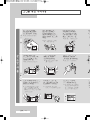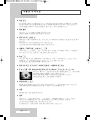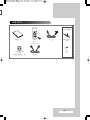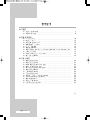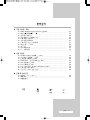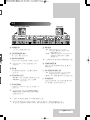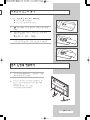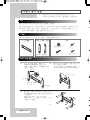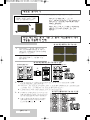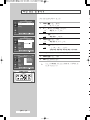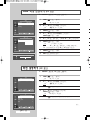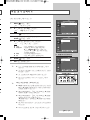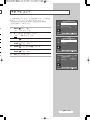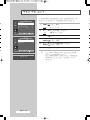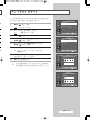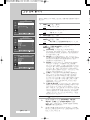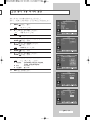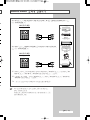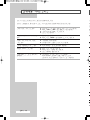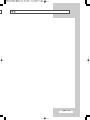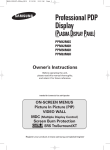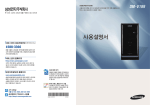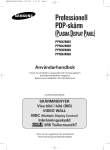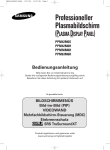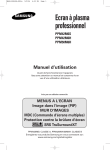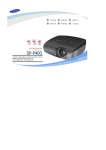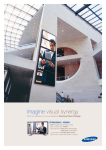Download Samsung PPM-42M6HS User Manual
Transcript
SAMSUNG PDP-MONITOR (PLASMA DISPLAY PANEL) PPM42M6S/PPM42M6H/ PPM50M6H/PPM63M6H [한국A/S우수기업] 국가기관인 산업자원부 기술표준원에서 소비자에 대한 품질정보나 고객서비스가 우수한 기업임을 인증하는 마크입니다. BN68-00848P-00 본 제품은 대한민국에서만 사용하도록 만들어져 있으며, 해외에서는 품질을 보증하지 않습니다. (FOR KOREA UNIT STANDARD ONLY) 안전을 위한 주의사항 주의사항은 "경고"와 "주의"의 두가지로 구분되어 있으며, 의미는 다음과 같습니다. 이 그림 기호는 위험을 끼칠 우려가 있는 사항과 조작에 대하여 주의를 환기시키기 위한 기호입니다. 경고: 표시 사항을 위반할 때 심각한 상해나 사망이 발생할 가능성이 있는 경우 주의: 표시 사항을 위반할 때 경미한 상해나 제품손상이 발생할 가능성이 있는 경우 전 경 원 고 전원플러그가 흔들리지 손상된 전원코드나 않도록 안쪽 끝까지 플러그, 헐거운 콘센트는 정확히 꽂아 주세요. 사용하지 마세요. 젖은 손으로 절대 전원플러그를 만지지 마세요. 하나의 콘센트에 여러 기기를 동시에 사용하지 마세요. 전 잡 눌 ● 접속이 불안정한 경우는 화재의 원인이 됩니다. ●감전의 원인이 됩니다. ● 콘센트 이상 발열로 인한 화재의 원인이 됩니다. ● ● 감전, 화재의 원인이 됩니다. 촛불, 모기향, 담배불 등을 PDP 위에 올려 놓거나 열기구와 가까운 곳에 설치하지 마세요. 경 전원 코드를 열기구 근처에 근접하지 않도록 하세요. ● 코드의 피복이 녹아서 화재, 감전의 원인이 될 수 있습니다. 기름, 연기, 습기가 많은 곳, 물(빗물)이 튀는 곳, 차량에는 설치하지 마세요. ● 고 설 치 경 ●PDP에 빗물이 들어가면 화재, 감전의 원인이 됩니다. 고 한국어 - 2 ● ● 감전, 화재의 위험이 있습니다. ●화재의 위험이 있습니다. 실외 안테나 선이 실내로 들어가는 부분에는 빗물이 흘러 들어가지 않도록 아래로 구부려 놓으세요. 불 작 PDP를 옮기는 경우에는 필히 전원 스위치를 끄고 전원 플러그를 콘센트로 부터 빼 주세요. 또한 안테나선, 타기기 연결선 등 외부의 접속 코드를 뺀 것을 확인한 후에 옮겨 주세요. ● 코드 선을 빼지 않은 상태로 옮길 경우 코드가 손상되어 화재, 감전의 원인이 됩니다. 전원 플러그를 뺄 때에는 플러그를 잡고 빼 주세요. 코드를 잡아 당겨 빼면 내부선 일부가 끊어집니다. 전원코드를 무리하게 구부리거나 잡아 당기거나 무거운 물건에 눌리지 않도록 하세요. ● 감전, 화재의 원인이 됩니다. 주 청소를 할 때에는 반드시 전원플러그를 빼 주세요. ●감전, 화재의 원인이 됩니다. ●화재의 원인이 됩니다. 의 불안전한 곳이나 PDP보다 작은 받침대 위에 설치하지 마세요. ● 어린이가 놀다가 건드리면 PDP가 떨어져 어린이가 다칠 수 있습니다. ● 앞부분이 무거우므로 수평으로 안정된 곳에 설치하세요. 책장이나 벽장 등 통풍이 나쁜 협소한 장소에 PDP를 설치하지 마세요. ● 내부 온도 상승으로 인한 화재의 원인이 될 수 있습니다. 안테나는 고압전선에서 먼 곳에 단단히 설치하세요. ● 고압전선에 닿거나 쓰러지면 감전, 화재의 위험이있습니다. 테이블보나 커텐 등으로 통풍구가 막히지 않도록 하세요. 주 ● 내부 온도 상승으로 인한 화재의원인이 될 수 있습니다. 의 한국어 - 3 안전을 위한 주의사항 천둥, 번개가 칠 때에는 전원코드를 빼고 안테나 선을 절대 만지지 마세요. ● 감전, 화재의 원인이 됩니다. 경 PDP에서 이상한 소리, 타는 냄새, 연기가 나면 즉시 전원플러그를 빼고 서비스 센터로 연락하세요. 소 및 PDP 통풍구나 헤드폰, AV단자에 젓가락, 철사, 송곳 등의 금속체나 종이, 성냥 등의 불에 타기 쉬운 물건을 집어 넣지 마세요. ● 감전, 화재의 위험이 있습니다. 사용 수리 ●수 서 화 됩 ● 만일 어린이가 먹는 경우에는 즉시 의사와 상담하세요. 고 청 리모컨에 사용하고 있는 건전지를 뺄 경우에는 어린이가 잘못하여 먹지 않도록 해 주세요. 건전지는 유아의 손에 닿지 않는 곳에 두세요. 제품을 들어서 운반할 때에는 2명 이상이 안전하게 운반하세요. 전원플러그의 핀과 접촉 부분에 먼지, 물 등이 묻어 있으면 잘 닦아주세요. 1년 서비 상담 ● 제품 낙하시 고장 및 상해를 입을 수 있습니다. ● 감전, 화재의 원인이 됩니다. ●감전, 화재의 위험이 있습니다. ●P 오 고 스피커가 장착된 PDP를 옮기는 경우에 스피커를 분리한 다음 본체를 옮겨 주세요. PDP 화면과 눈과의 거리는 화면 세로 길이의 약 5~7배 정도 떨어져서 시청하세요. 건전지 교체 시엔 극성 (+,-)에 맞게 끼우세요. ● 스피커를 PDP 본체와 분리하지 않은 채 스피커를 잡고 본체를 옮길 경우 PDP 본체가 스피커와 탈착되어 떨어져 파손되거나 상해를 입을 수 있습니다. ● 너무 가까이에서 지속적으로 시청하면 시력이 나빠질 수 있습니다. 건 사 사 사 사 용 주 의 한국어 - 4 ● 극성이 맞지 않으면, 건전지의 파열 또는 내부액 누설에 의해 화재, 부상을 당하거나 주위를 오염(손상) 시킬 수 있습니다. ● 사용자 임의로 절대 분리, 수리, 개조하지 마세요. ● 수리할 필요가 있을 때에는 서비스 센터로 연락하세요. 화재, 감전사고의 원인이 됩니다. 어린이가 PDP에 매달 리거나 위에 올라가지 않도록 하세요. ● PDP가 쓰러지면 다치거나 사망할 수 있습니다. PDP 위에 물이 담긴 그릇, 꽃병, 음료수, 약품, 작은 금속류와 무거운 물건을 올려 놓지 마세요. 가연성 스프레이, 인화성 물질 등을 PDP과 가까운 곳에서 사용하거나 보관하지 마세요. ● PDP 내부로 들어가면 감전, 화재의 원인이 되며 무거운 물건 등이 놓여져 떨어졌을 경우 다칠 수 있습니다. ●폭발, 화재의 위험이 있습니다. PDP를 오랜시간 사용하지 1년에 한번쯤은 내부 청소를 PDP를 청소할 때에는 서비스 센터나 고객 상담실에 전원코드를 빼고 부드러운 않을 때에는 전원플러그를 마른 헝겊으로 닦아 주세요. 빼 주세요. 상담하세요. ● PDP 내부에 먼지가 낀 채로 오랫동안 청소하지 않으면 화재, 고장의 원인이 될 수 있습니다. ● 왁스, 벤젠, 알콜, 신나, 모기약, 방향제, 윤활제, 세정제 등의 화학약품을 사용하지 마세요. ● 먼지가 쌓여 발열, 발화 및 절연열화에 의한 감전, 누전 화재의 원인이 될수 있습니다. 건전지는 지정된 규격품을 사용하고, 새 건전지와 사용하던 건전지를 혼용하여 사용하지 마세요. 떨어 뜨리거나 케이스가 파손된 경우에는, 제품의 전원을 끄고 전원 플러그를 뽑으세요. ● 건전지의 파열 또는 내부액 누설에 의해 화재, 부상을 당하거나 주위를 오염(손상) 시킬 수 있습니다. ● 그대로 사용하면 화재, 감전의 원인이 됩니다. ● 서비스 센터로 연락하세요. PDP 위에 어린아이가 좋아하는 장난감, 과자 등 물건을 올리지 마세요. ● 어린아이가 장난감, 과자 등을 내릴려고 PDP에 매달리다 물건이 떨어지거나 PDP가 넘어져 다치거나 사망할 수 있습니다. 한국어 - 5 사용상 주의사항 ◆ 화면 잔상 화면 잔상을 방지하기 위해 플라즈마 모니터 패널에 정지 영상(비디오 게임이나 PC를 PDP 모니터에 연결한 경우)을 2시간 이상 표시하지 마십시오. 이 잔상을 "화면 탐(Screen burn)"이라고도 합니다. 이러한 잔상을 방지하기 위해 정지 영상을 표시할 때 화면 밝기와 명암을 줄이십시오. ◆ 설치 높이 PDP 모니터는 고도 2000m 이하에서 정상 작동합니다. 2000m 이상에서는 비정상적으로 작동할 수 있습니다. ◆ PDP 모니터 상단의 열 제품 상단부의 통기 구멍을 통해 패널의 열이 발산되기 때문에 장시간 사용하면 제품 상단이 뜨거워질 수 있습니다. 이는 정상적인 것이며 제품 결함이나 작동 이상이 아닙니다. 그렇더라도 어린 아이가 제품 상단을 만지지 않도록 하십시오. ◆ 제품에서 "탁탁"거리는 소리가 나는 경우 "탁탁"거리는 소리는 온도나 습도와 같은 주변 환경의 변화로 인해 제품이 수축하거나 팽창할 때 날 수 있습니다. 이는 정상적인 것이며 제품 결함이 아닙니다. ◆ 화소 결함 PDP 모니터에는 정교한 기술을 요하는 1,230,000(SD 급)에서 3,150,000(HD 급) 화소의 패널이 사용됩니다. 그러나 화면에 밝거나 어두운 화소가 몇 개정도 있을 수 있습니다. 이러한 화소는 제품의 성능에 영향을 미치지 않습니다. ◆ PDP 모니터를 5。C(41。F) 이하의 온도에서 사용하지 마십시오. ◆ 정지 영상을 너무 오래 표시하면 PDP 모니터 패널이 영구 손상될 수 있습니다. PDP 모니터를 4:3 형식으로 장시간 시청하면 화면에 방출되는 빛의 차이 때문에 화면 왼쪽, 오른쪽 및 중앙에 경계선이 남을 수 있습니다. DVD나 게임 콘솔을 사용할 때 이와 비슷한 현상이 생길 수 있습니다. 이러한 현상으로 생긴 손상은 보증에서 제외됩니다. ◆ 화면에 생기는 잔상 화면에 비디오 게임이나 PC의 정지 영상을 너무 오래 표시하면 부분적으로 잔상이 생길 수 있습니다. 이를 방지하려면 정지 영상을 장시간 표시할 때 "명도" 및 "명암" 을 줄이십시오. ◆ 보증 잔상으로 인한 손상은 보상받지 못합니다. ◆ 설치 먼지가 많은 곳, 온도가 높거나 낮은 곳, 습도가 높은 곳, 화학물질이 사용되는 곳 그리고 공항이나 기차역과 같이 화면을 24시간 켜놓는 곳에 설치할 때는 공인 서비스 센터로 문의하십시오. 그렇지 않으면 모니터에 심각한 손상이 생길 수 있습니다. 본 제품은 밀폐된 공간에 설치하여 사용시에는 수명이 단축될 수 있습니다. 한국어 - 6 부속품 확인하기 PPM42M6S/ 42M6H/50M6H 사용설명서 파워코드 리모컨/ 건전지 (AAA형) 페라이트 코어 (2개) (18쪽을 참조하십시오.) 본체 받침대 (2개) 나사 (4개) PC연결선 한국어 - 7 찾아보기 ◆ 기본편 ■ ■ 안전을 위한 주의사항............................................................ 사용상 주의사항 ............................................................... 2 6 ◆ 연결 및 준비편 ■ ■ ■ ■ ■ ■ ■ ■ ■ ■ 각 부분의 이름 ................................................................. 리모컨의 기능 .................................................................. 리모컨에 건전기 넣기 ......................................................... 본체 받침대 연결하기 ......................................................... 벽걸이 설치 방법 .............................................................. 세로로 설치하기 ............................................................... 화면 매트릭스 표시 기능 및 멀티 디스플레이 제어 기능을 사용하기 전에.... 스피커 연결하기 ............................................................... PDP 모니터 전원 켜기 및 끄기 .............................................. 메뉴 언어 선택하기 ............................................................ 10 12 13 13 14 16 16 17 19 19 ◆ 기본 사용편 ■ ■ ■ ■ ■ ■ ■ ■ ■ ■ ■ ■ ■ 화면 모드 변경하기 ............................................................ 화면 설정 조정하기 ............................................................ RGB 색상 조정하기 (PC 모드) ............................................. 화면 설정하기 (PC 모드) .................................................... 확대 기능 사용하기 (PC 모드) .............................................. 화면 크기 선택하기 ............................................................ 현재 화면 정지하기 ............................................................ 음향 모드 변경하기 ............................................................ 사용자가 원하는 음향으로 조정하기 ......................................... TruSurround XT 설정하기.................................................. 패널 버튼 잠그기 .............................................................. 리모컨 버튼 잠그기 ............................................................ 개인 비밀번호 설정하기 ....................................................... 20 21 22 22 24 25 26 26 27 28 29 30 31 계속... 한국어 - 8 찾아보기 ◆ 기본 사용편...계속 ■ ■ ■ ■ ■ ■ ■ ■ ■ ■ ■ MDC (Multiple Display Control) 설정하기................................... 화면 잔상 예방하기 ............................................................ 잔상 효과 줄이기 .............................................................. 잔상 방지 기능 타이머 설정 .................................................. 다중 화면 설정하기 ............................................................ 설정 정보 표시하기 ............................................................ 현재 시간 설정 및 표시하기 .................................................. 자동으로 켜고 끄기 ............................................................ 팬 켜기 ......................................................................... 동시 화면 보기 ................................................................. 외부 입력 보기 ................................................................. 32 33 34 35 36 37 37 38 40 41 42 ◆ 응용 사용편 ■ ■ ■ ■ ■ ■ ■ ■ ■ AUDIO/VIDEO 입력에 연결하기 ........................................... S-VIDEO 입력에 연결하기 .................................................. 컴포넌트 입력에 연결하기 .................................................... DVD/DTV 수신기 입력에 연결하기 ......................................... DVI 입력에 연결하기.......................................................... PC 입력에 연결하기 .......................................................... PC 소프트웨어 설정하기 (Windows만 해당).............................. 입력 모드 (PC/DVI) ......................................................... 절전 기능 (PC1 모드 전용).................................................. 43 44 44 45 45 46 47 48 49 ◆ 손질 및 서비스편 ■ ■ ■ 문제해결: 서비스 문의 전..................................................... 제품 규격 ....................................................................... 제품보증서 기호 누름 ☛ 중요 50 51 ➢ 참고 한국어 - 9 각 부분의 이름 ➢ PDP 모니터의 실제 구성은 모델에 따라 다를 수 있습니다. 앞면 a 스피커 (선택사양) 스피커 (선택사양) a b b c c a b SOURCE - 외부 입력 모드를 선택합니다. - 메뉴에서 설정값을 저장합니다. - 메뉴가 표시되었을 때는 SOURCE버튼이 작동하지 않습니다. ➢ 표시등 d - 전원 꺼짐: 검정 - 전원 켜짐: 녹색 MENU e c 화면 메뉴를 표시합니다. 리모컨 수신부 - VOL + 이 지점을 향해 리모컨을 작동시킵니다. - 음량을 조절합니다. - 각 항목 값을 조절합니다. (VOL + : 선택 메뉴로 들어갑니다.) f) SEL 메뉴에서 커서를 이동합니다. ➢ I/ PDP 모니터를 켜거나 끌 때 사용합니다. ➢ ◆ 모델에 따라 대기 모드에서 SEL ◆ VOL -, + 및 SEL , , 버튼을 사용하여 PDP 모니터를 켤 수 있습니다. 버튼은 리모컨의 ▲/▼/œ/√ 버튼과 기능이 같습니다. ◆ 리모컨이 작동하지 않거나 잃어버린 경우 PDP 모니터 패널의 컨트롤을 사용할 수 있습니다. 계속... 한국어 - 10 ➢ ➢ 뒷면 PPM42M6S/42M6H/50M6H a) POWER IN PPM63M6H g) RS-232C 제공된 전원 코드를 연결합니다. - IN : 다른 PDP 모니터 또는 PC의 RS-232C 출력과 연결하여 MDC 기능을 사용합니다. - OUT : 다른 PDP 모니터의 RS-232C IN 단자와 연결하여 MDC 기능을 사용합니다. b) EXT SPEAKER (8Ω) 외부 스피커를 연결합니다. c c) DVI/PC AUDIO IN PC 또는 DVI의 오디오 출력 단자에 연결합니다. ➢ AUDIO는 PC1 및 PC2 모드용 음성 입력 단자입니다. ➢ 연결에 대한 자세한 사항은 16쪽을 참조하십시오. h) COMPONENT IN 컴포넌트 영상(Y/PB/PR)과 음성(L/R) 입력 단자입니다. d) DVI IN DVI 출력을 가진 장치의 영상 출력 단자와 연결합니다. i) AV (VIDEO/AUDIO L/R) - IN : 캠코더나 비디오와 같은 외부 장치의 영상 및 음성 입력 단자입니다. - OUT : 외부 장치로 출력하기 위한 단자입니다. e) PC IN1/PC OUT1 - PC IN1 : PC의 영상 출력 단자에 연결합니다. - PC OUT1 : 외부기기의 영상 입력 단자에 연결합니다. j) S-VIDEO IN 캠코더나 비디오와 같은 S-영상 출력을 가진 외부 장치용 영상 입력 단자입니다. f) PC IN2 (BNC) PC로부터의 RGB HV 영상 신호 입력을 위해 연결합니다. ➢ ➢ ➢ 이 페이지 이후, "PC 모드" RGB1 (PC1) 및 RGB2 (PC2) 단자를 사용하는 PC1/PC2 모드를 의미합니다. 연결에 대한 자세한 내용은 43~46쪽을 참조하십시오. PDP 모니터에 오디오나 영상 시스템을 연결할 때는 항상 모든 장치의 전원을 끄십시오. 자세한 연결 방법과 주의사항에 대해서는 해당 장치와 함께 제공된 설명서를 참조하십시오. . 한국어 - 11 리모컨의 기능 다 PDP 모니터를 켤 때 사용 PDP 모니터를 끌 때 사용 채널을 직접 선택할 때 사용 사용 불가 화면을 정지할 때 사용 음량을 높일 때 사용 다음 채널로 이동할 때 사용 음을 일시 소거할 때 사용 외부 입력을 선택할 때 사용 음량을 줄일 때 사용 이전 채널로 이동할 때 사용 타이머를 설정할 때 사용 정보를 표시할 때 사용 메뉴 화면을 사라지게 할 때 사용 메뉴를 표시할 때 사용 원하는 메뉴 항목으로 이동/ 각 항목 값을 조절할 때 사용 선택을 확인할 때 사용 (저장 또는 입력) 화면 효과를 선택할 때 사용 음향 효과를 선택할 때 사용 PC 모드에서 자동 조절할 때 사용 화면 크기를 변경할 때 사용 다중 디스플레이 제어 PIP 기능: - PIP On/Off (PIP) - 외부 입력 선택 (SOURCE) 화면 효과 선택 (잔상 방지 기능) ➢ 한국어 - 12 리모컨의 성능은 빛의 영향을 받습니다. ➢ 리모컨에 건전지 넣기 다음의 경우, 리모컨에 건전지를 넣거나 교체하십시오. ◆ PDP 모니터를 구입했을 때 ◆ 리모컨이 제대로 작동하지 않을 때 1 기호를 아래로 누른 다음 잡아당겨서 리모컨 뒷면의 덮개를 엽니다. 2 R03, UM4, "AAA" 1.5V 또는 동등한 건전지 2개를 극에 유의하여 넣습니다. ◆ 건전지의 - 는 리모컨의 - 방향으로 ◆ 건전지의 +는 리모컨의 + 방향으로 3 덮개를 리모컨 몸체에 맞춘 다음 눌러서 제자리에 다시 끼웁니다. 알카라인과 망간 건전지와 같이 건전지를 혼용하지 마십시오. 본체 받침대 연결하기 1 ➢ PDP 모니터를 받침대에 끼우고 제공된 4개의 나사로 PDP 모니터를 단단히 조입니다. PDP 모니터는 반드시 2명 이상이 들도록 하십시오. 화면이 손상될 수 있으므로 PDP 모니터를 바닥에 놓지 마십시오. PDP 모니터는 항상 세워두십시오. (PPM42M6S/42M6H/50M6H) 한국어 - 13 벽걸이 설치 방법 ➢ 사용설명서 내의 벽걸이 설치 방법과 다를 수 있습니다. 구입하신 벽걸이에 맞는 설치 설명서를 참조하여 설치하세요. 주의 ◆ ◆ 벽걸이를 벽에 설치시에는 전문 설치 업자에게 의뢰하세요. ◆ 소비자 임의로 설치시 발생되는 제품의 파손이나 상해에 대해서는 삼성전자에서 책임지지 않습니다. ◆ 본 체결 방법은 시멘트 벽 기준 체결방법입니다. 석고보드나 나무 등 기타 다른 벽체에 고정시 고정 강도가 약해서 제품이 바닥에 떨어질 우려가 있습니다. 구성품 ◆ 벽걸이 설치시 반드시 제공되는 구성품 및 부품을 사용하여 주세요. 벽걸이 받침대 힌지 (벽걸이 받침대 고정판) 부속품 걸이용 플라스틱 : 4개 1개 나사ⓑ : 4개 왼쪽 : 1개 오른쪽 : 1개 나사ⓐ : 11개 앵커 (나사 고정용) : 11개 벽걸이 조립 방법 1 2 화살표 방향으로 조립후 고정용 나사 (CAPTIVE SCREW)로 누르면서 조여 주세요. 나사를 고정후 벽걸이 받침대를 벽에 고정시켜 주세요. 벽에 구멍을 내기 전에 본체 뒷면의 고정 길이가 일치하는지 확인하세요. 일치하지 않으면 벽걸이 받침대에 고정되어 있는 나사 4개를 풀어서 좌우 길이를 조정하세요. 고정용 나사 본체 뒷면의 고정 길이 벽걸이 받침대 힌지(왼쪽) ➢ 힌지의 왼쪽, 오른쪽을 구분하세요. 힌지(오른쪽) 3 설치 도면을 이용하여 벽에 구멍의 위치를 표시한 후 에 드릴 직경 5.0mm를 사용하여 깊이 35mm 이상 뚫어 주세요. 앵커를 벽면의 각각의 홀에 고정 하세요. 브라켓과 힌지의 홀을 앵커의 홀에 일치시켜 나사ⓐ 11개를 체결 하세요. 계속... 한국어 - 14 본체를 벽걸이 받침대(별매품)에 고정하는 방법 ◆ 본체의 외관 형태가 그림과 상이 할수 있습니다.(걸이용 플라스틱 + 나사 조립 및 설치 방법은 동일함.) 1 본체의 뒷면에 있는 나사 4개를 제거 하세요. 2 걸이용 플라스틱에 나사ⓑ를 결합하세요. (아래 그림참조) ☛ 2의 그림과 같이 결합된 상태(걸이용 플라스틱+ 4 나사ⓑ)의 나사 4개를 본체 뒷면에 단단하게 조여주세요. 3 ◆ 본체를 벽걸이에 걸은 후에 걸이용 플라스틱이 모두 완전하게 걸렸는지 좌, 우 측면에서 필히 확인하세요. ◆ 설치시 및 각도 조절시 손가락이 끼일 수 있으니 조심하세요. ◆ 벽면 받침대가 벽에 단단하게 고정되어 있지 않으면 본체가 떨어져 다칠 수 있으니 단단하게 고정하세요. 안전핀(③)을 제거후 본체의 홀더 4개를 벽걸이의 홈에 맞춰 넣은 후에 (①) 아래로 내려 (②) 본체를 벽걸이에 완전하게 걸어 주세요. 본체가 벽걸이에서 이탈되지 않도록 (③) 과 같이 반드시 안전핀으로 조여 주세요. PDP 모니터 가 는 벽걸이 받침대 벽 벽걸이 각도 조정 방법 ➢ 벽걸이를 벽에 고정하기 전에 각도를 -2。로 조정 한 후에 벽걸이를 벽면에 고정하세요. 1 PDP 본체를 벽걸이 받침대에 고정하세요. 2 벽면 받침대에 고정된 본체 가운데 상단을 잡고 화살표 방향으로 전면으로 당겨서 각도를 조절하세요. (오른쪽 그림 참조) 3 각도 조절시 본체의 좌, 우측이 아닌 중앙부를 당기시기 바랍니다. 각도조절은 -2。~15。까지 임의로 조정 할 수 있습니다. 한국어 - 15 세로로 설치하기 ➢ PPM42M6S 모델에는 팬 기능을 사용할 수 없습니다. ※ 삼성은 아래 그림과 다른 방향으로 제품을 설치하여 발생하는 손상에 대해서는 책임을 지지 않습니다. PDP 모니터를 세로로 설치할 수 있습니다. 이 경우, 팬이 자동으로 작동합니다. 팬을 정지시키려면 PDP 모니터를 수평으로 놓고 "기능" 메뉴에서 "팬"을 "해제"로 설정하십시오. 세로로 설치할 경우에는 벽걸이 받침대를 사용하십시오. 앞에서 보았을 때 PDP의 왼쪽 면이 위로 가도록 하십시오. 화면 매트릭스 표시 기능 및 멀티 디스플레이 제어 기능을 사용하기 전에 예) 2X2 화면 매트릭스 표시 기능 사용 1 PDP 모니터들을 서로 가깝게 설치하기 전에 각각의 ID를 미리 설정해 놓으십시오. PDP 간의 거리가 가까울 때 리모컨으로 여러 대가 조정되면 ID를 설정하기 어렵습니다. 2 화면 매트릭스 표시 기능의 구성과 작동에 대한 자세한 설명은 36쪽 "다중 화면 설정하기"를 참조하십시오. 예) 2X2 화면 매트릭스 표시 기능 사용 시 연결 (분배기 없이 연결한 경우) (분배기로 연결한 경우) 분배기 ② ① PDP 모니터 뒷면 ➢ PDP 모니터 뒷면 ① 분배기의 컴포넌트 입력 단자와 컴포넌트 단자가 있는 기기(예. DVD)의 컴포넌트 출력 단자를 컴포넌트 영상선/음성선으로 연결하세요. ② 각각의 PDP 뒷면의 컴포넌트 입력 단자와 분배기의 컴포넌트 출력 단자를 컴포넌트 영상선/음성선으로 연결하세요. (하나의 분배기에는 여러 개의 컴포넌트 출력 단자가 있습니다.) ◆ 컴포지트(영상)도 PC와 동일한 방법으로 분배기없이 연결이 가능합니다. ➢ ◆ 메뉴에서 ID 입력을 선택합니다. PDP 모니터의 ID를 숫자 버튼으로 입력하면 지정한 ID의 PDP 모니터만 리모컨으로 작동시킬 수 있게 됩니다. ◆ 다중 디스플레이 제어에 대한 자세한 내용은 32쪽 "MDC (Multiple Display Control) 설정하기"를 참조하십시오. 한국어 - 16 예) 다중 디스플레이 제어 기능 사용 시 연결 ➢ 스피커 연결하기 ➢ 1 스피커는 별매품이오니 추가적으로 구입하시기 바랍니다. PDP 모니터 뒷면에서 나사를 제거합니다. PPM42M6S PPM42M6H PPM50M6H PPM63M6H 2 PDP 뒷면의 사각형 구멍에 "T" 모양의 걸이를 겁니다. 3 PDP 모니터에서 제거한 나사를 사용하여 PDP 모니터와 스피커 받침대에 고정합니다. PPM42M6S PPM42M6H ➢ PPM63M6H PPM42M6S PPM42M6H PPM50M6H PPM50M6H PPM63M6H PDP 모니터를 이동할 때 PDP에 연결되어 있는 스피커를 잡지 마십시오. 스피커와 PDP 모니터가 함께 고정되어 있는 받침대가 손상될 수 있으며 PDP 모니터가 떨어져 다칠 수 있습니다. 계속... 한국어 - 17 전 스피커 음성선을 PDP 모니터 뒷면의 외부 스피커 출력 단자에 "+" 및 "-" 극이 PDP 모니터 도표와 일치하도록 연결합니다. ➢ ◆ 스피커의 최소 전력 처리 용량은 반드시 10W(임피던스 8Ω) 이상이어야 합니다. ◆ 스피커 연결선을 외부 스피커 출력 연결부에 연결할 때, 먼저 스피커 연결선 주위를 페라이트 코어로 묶으십시오. 페라이트 코어 페라이트 코어는 불필요한 신호를 줄이는 데 사용됩니다. 스피커 선을 연결할 때, 페라이트 코어 중 하나를 연결부 근처 연결선에 부착하십시오. 한국어 - 18 P 사 PDP 모니터 전원 켜기 및 끄기 전원 입력 단자는 PDP 모니터 뒷면에 있습니다. 1 전원선을 해당 소켓에 꽂으십시오. 결과: ➢ PDP 모니터 앞면 PDP 모니터 앞면의 대기 표시등에 불이 들어옵니다. 주 전압은 PDP 모니터 뒷면에 표시되어 있으며 주파수는 50 또는 60Hz입니다. 2 PDP 모니터 앞면의 " " 버튼(또는 리모컨의 ON ( 누르면 PDP 모니터가 켜집니다. 3 PDP 모니터를 끄려면 " 을 다시 누릅니다. ) 버튼)을 " 버튼(또는 리모콘의 OFF ( ) 버튼) 메뉴 언어 선택하기 PDP 모니터를 처음으로 사용할 때, 메뉴와 정보 화면을 표시하는 데 사용할 언어를 선택해야 합니다. 1 2 MENU ( ) 버튼을 누릅니다. 결과: 메뉴가 나타납니다. 설정 시간 설정 메뉴 언어 PC ▷ ▷ ▶ :한국어 ▲ 또는 ▼ 버튼을 눌러 설정을 선택합니다. 결과: 설정 메뉴가 나타납니다. 3 ENTER ( 4 ▲ 또는 ▼ 버튼을 눌러 메뉴 언어를 선택합니다. ENTER ( ) 버튼을 누릅니다. 결과: 이동 선택 이전 메뉴 ) 버튼을 누릅니다. 사용 가능한 언어가 나타납니다. 5 ▲ 또는 ▼ 버튼을 눌러 해당 언어를 선택합니다. ENTER ( ) 버튼을 누릅니다. 6 EXIT 버튼을 눌러 종료합니다. 설정 시간 설정 메뉴 언어 PC : 한국어 ▲ êÛÒÒÍËÈ Svenska 한국어 이동 선택 한국어 - 19 이전 메뉴 화면 모드 변경하기 원하는 화면 모드를 선택할 수 있습니다. 화면 화면 모드 색상 조정 화면 크기 동시화면 :선명한 화면 :16:9 ▷ ▶ ▷ ▷ 1 MENU ( ) 버튼을 누릅니다. 결과: 메뉴가 나타납니다. ▲ 또는 ▼ 버튼을 눌러 화면을 선택합니다. 2 결과: 이동 선택 이전 메뉴 3 ENTER ( 결과: 화면 메뉴가 나타납니다. ) 버튼을 누릅니다. 화면 모드가 선택됩니다. 화면 모드 화면 모드 명암 밝기 선명도 색농도 색상 녹 50 바탕색 조정 초기화 이동 :선명한 화면 :차갑게1 선택 ▷ 100 45 75 55 적 50 ▷ 이동 : 선명한 선명한 화면 화면 표준 화면 100 부드러운 화면45 사용자 조정 75 55 적 50 :차갑게1 선택 한국어 - 20 ENTER ( 결과: 5 ENTER ( 결과: 이전 메뉴 ) 버튼을 누릅니다. 화면 모드 메뉴가 나타납니다. ) 버튼을 누릅니다. 다음 항목을 이용할 수 있습니다. 선명한 화면 - 표준 화면 - 부드러운 화면 - 사용자 조정 이전 메뉴 화면 모드 화면 모드 명암 밝기 선명도 색농도 색상 녹 50 바탕색 조정 초기화 4 6 ▲ 또는 ▼ 버튼을 눌러 필요한 항목을 선택합니다. 7 ENTER ( 8 EXIT 버튼을 눌러 종료합니다. ➢ ) 버튼을 누릅니다. 리모컨의 P.MODE (화면 모드) 버튼을 눌러서 항목을 바로 설정할 수도 있습니다. 본 화면 설정 조정하기 본 PDP 모니터에는 화면 품질을 조절할 수 있는 여러 가지 설정이 있습니다. 본 화면 1 2 MENU ( ) 버튼을 누릅니다. 결과: 메뉴가 나타납니다. ENTER ( ENTER ( ) 버튼을 누릅니다. 이동 ENTER ( 화면 모드 명암 밝기 선명도 색농도 색상 녹 50 바탕색 조정 초기화 ) 버튼을 누릅니다. 다음 항목을 이용할 수 있습니다. 선명한 화면 - 표준 화면 - 부드러운 화면 - 사용자 조정 6 ▲ 또는 ▼ 버튼을 눌러 필요한 항목을 선택합니다. 7 ENTER ( 8 ▲ 또는 ▼ 버튼을 눌러 필요한 항목을 선택합니다. 이동 ENTER ( ) 버튼을 누릅니다. 수평 막대가 나타납니다. œ 또는 √ 버튼을 눌러 원하는 상태로 조정합니다. 결과: 11 ◆ 다른 항목을 선택하려면 ▲ 또는 ▼ 버튼을 누릅니다. ◆ 화면 모드를 사용자 조정으로 설정하면 입력 모드에 따라 설정값이 다를 수 있습니다. (예: 외부입력, 컴포넌트, PC 또는 DVI) MENU ( ) 버튼을 눌러 화면 모드 메뉴로 돌아옵니다. ▲ 또는 ▼ 버튼을 눌러 바탕색 조정을 선택합니다. ENTER ( ) 버튼을 누릅니다. ▲ 또는 ▼ 버튼을 눌러 필요한 항목을 선택합니다. 다음 항목을 이용할 수 있습니다. 결과: 차갑게2 - 차갑게1 - 표준 - 따뜻하게1 - 따뜻하게2 12 ENTER ( 13 출고 시 기본값으로 복구하려면 ▲ 또는 ▼ 버튼을 눌러 초기화를 ) 버튼을 누릅니다. 선택합니다. ENTER ( 결과: ➢ ➢ 14 :선명한 화면 :차갑게1 선택 ▷ 100 45 75 55 적 50 ▷ 이전 메뉴 ) 버튼을 누릅니다. 명암 100 ◆ 명암 - 밝기 - 선명도 - 색농도 - 색상 (NTSC 전용) ◆ 명암 - 밝기 - 색농도 : PC 또는 DVI 모드 10 이전 메뉴 다음 항목을 이용할 수 있습니다. 결과: ➢ 선택 화면 모드 ) 버튼을 누릅니다. 화면 모드 메뉴가 나타납니다. 결과: 9 :16:9 화면 모드가 선택됩니다. 결과: 5 ▷ ▶ ▷ ▷ 화면 메뉴가 나타납니다. 결과: 4 :선명한 화면 ▲ 또는 ▼ 버튼을 눌러 화면을 선택합니다. 결과: 3 화면 모드 색상 조정 화면 크기 동시화면 ) 버튼을 누릅니다. 화면 모드 화면 모드 명암 밝기 선명도 색농도 색상 녹 50 바탕색 조정 초기화 이동 :선명한 화면 100 45 차갑게1 75 55 표준 적 50 따뜻하게1 : 차갑게1 따뜻하게2 차갑게2 선택 이전 메뉴 화면 모드 화면 모드 명암 밝기 선명도 색농도 색상 녹 50 바탕색 조정 초기화 이동 :선명한 화면 :차갑게1 선택 이전에 조정한 설정이 출고 시 기본값으로 초기화됩니다. 각 모드(선명한 화면, 표준 화면, 부드러운 화면, 사용자 조정) 가 초기화됩니다. 각 바탕색 조정(차갑게2, 차갑게1, 표준, 따뜻하게1, 따뜻하게2)도 초기화됩니다. EXIT 버튼을 눌러 종료합니다. 한국어 - 21 ▷ 100 45 75 55 적 50 ▷ 이전 메뉴 RGB 색상 조정하기 ➢ 1 화면 화면 모드 색상 조정 화면 크기 동시화면 이동 :선명한 화면 :16:9 선택 ▷ ▷ ▷ ▷ 이전 메뉴 색상 조정 적 2 (PC 모드) SOURCE 버튼을 눌러 PC 모드로 전환합니다. MENU ( ) 버튼을 누릅니다. 결과: 메뉴가 나타납니다. ▲ 또는 ▼ 버튼을 눌러 화면을 선택합니다. 결과: 화면 메뉴가 나타납니다. 3 ENTER ( 4 ▲ 또는 ▼ 버튼을 눌러 색상 조정을 선택합니다. ENTER ( ) 버튼을 누릅니다. 5 ▲ 또는 ▼ 버튼을 눌러 필요한 항목(적, 녹 또는 청)을 선택합니다. 6 ENTER ( ) 버튼을 누릅니다. 50 녹 50 청 50 결과: ➢ 이동 선택 적 이전 메뉴 ) 버튼을 누릅니다. 수평 막대가 나타납니다. œ 또는 √ 버튼을 눌러 원하는 상태로 조정합니다. 다른 항목을 선택하려면 ▲ 또는 ▼ 버튼을 누릅니다. 7 ENTER ( 8 EXIT 버튼을 눌러 종료합니다. ) 버튼을 누릅니다. 50 화면 설정하기 (PC 모드) ➢ SOURCE 버튼을 눌러 PC 모드로 전환합니다. 1 설정 시간 설정 메뉴 언어 PC :한국어 ▷ ▷ ▷ 2 MENU ( ) 버튼을 누릅니다. 결과: 메뉴가 나타납니다. ▲ 또는 ▼ 버튼을 눌러 설정을 선택합니다. 결과: 이동 선택 이전 메뉴 3 ENTER ( 4 ▲ 또는 ▼ 버튼을 눌러 PC를 선택합니다. ENTER ( ) 버튼을 누릅니다. 결과: PC 화질 위치 자동 화질 확대 조정 선택 조정 초기화 ▷ ▷ ▷ ▷ ▷ 설정 메뉴가 나타납니다. 5 ENTER ( ) 버튼을 누릅니다. PC 메뉴가 나타납니다. ) 버튼을 눌러 화질 조정을 선택합니다. 계속... 이동 선택 한국어 - 22 이전 메뉴 ➢ 6 조절할 항목(주파수 조정 또는 미세 조정)을 선택하려면 ▲ 또는 ▼ 버튼을 누릅니다. ENTER ( ) 버튼을 누릅니다. 결과: ➢ 수평 막대가 나타납니다. œ 또는 √ 버튼을 눌러 원하는 상태로 조정합니다. 50 30 다른 항목을 선택하려면 ▲ 또는 ▼ 버튼을 누릅니다. 7 ENTER ( 8 MENU ( ) 버튼을 누릅니다. 결과: PC 메뉴가 나타납니다. ) 버튼을 누릅니다. 9 ▲ 또는 ▼ 버튼을 눌러 위치 선택을 선택합니다. ENTER ( ) 버튼을 누릅니다. 10 ▲, ▼, œ 또는 √ 버튼을 눌러 위치를 조정합니다. 11 ENTER ( 12 ▲ 또는 ▼ 버튼을 눌러 자동 조정을 선택합니다. 이동 선택 주파수 조정 50 ) 버튼을 누릅니다. 화질과 위치가 자동으로 재설정됩니다. 설정이 모두 완료되고 PDP 모니터가 자동으로 이전 화면으로 돌아옵니다. 출고 시 기본값으로 복구하려면 ▲ 또는 ▼ 버튼을 눌러 화질 초기화를 선택합니다. ENTER ( ) 버튼을 누릅니다. 결과: 이동 선택 이전에 조정한 설정이 출고 시 기본값으로 초기화됩니다. 자동 조정 중입니다. 14 이전 메뉴 자동 조정 결과: 13 화질 조정 주파수 조정 미세 조정 EXIT 버튼을 눌러 종료합니다. 기다려 주세요. 화질이 초기화되었습니다. 이전 메뉴 . 한국어 - 23 이전 메뉴 확대 기능 사용하기 ➢ 1 설정 시간 설정 메뉴 언어 PC ▷ ▷ ▷ :한국어 2 (PC 모드) SOURCE 버튼을 눌러 PC 모드로 전환합니다. MENU ( ) 버튼을 누릅니다. 결과: 메뉴가 나타납니다. ▲ 또는 ▼ 버튼을 눌러 설정을 선택합니다. 결과: 이동 선택 이전 메뉴 3 ENTER ( 4 ▲ 또는 ▼ 버튼을 눌러 PC를 선택합니다. ENTER ( ) 버튼을 누릅니다. 결과: PC 화질 위치 자동 화질 확대 설정 메뉴가 나타납니다. 조정 선택 조정 초기화 ▷ ▷ ▷ ▷ ▷ PC 메뉴가 나타납니다. 5 ▲ 또는 ▼ 버튼을 눌러 확대를 선택합니다. ENTER ( ) 버튼을 누릅니다. 6 ENTER ( ) 버튼을 누릅니다. ▲ 또는 ▼ 버튼을 눌러 필요한 항목을 선택합니다. 결과: 이동 선택 :0 다음 항목을 이용할 수 있습니다. 이전 메뉴 0-1-2-3-4-5-6 ➢ 확대 확대 위치 선택 초기화 0 ◆ 항목 0은 표준 화면을 나타냅니다. 숫자가 높을수록 화면이 더 크게 확대됩니다. ◆ 항목 1에서 6까지를 선택하여 위치와 초기화 기능을 1 선택할 수 있습니다(항목 0을 선택하면 위치와 초기화 기능이 선택되지 않음). 2 3 ◆ 1~6 사이의 확대 기능을 선택한 경우 자동 조정 기능을 4 5 선택할 수 없습니다. 6 이동 선택 이전 메뉴 7 ENTER ( 8 ▲ 또는 ▼ 버튼을 눌러 위치 선택을 선택합니다. ENTER ( ) 버튼을 누릅니다. 9 ▲, ▼, œ 또는 √ 버튼을 눌러 위치를 조정합니다. 10 MENU ( ) 버튼을 누릅니다. 결과: 확대 메뉴가 나타납니다. 확대 확대 위치 선택 초기화 이동 :1 선택 ▷ ▷ ▷ 이전 메뉴 11 이동 :1 선택 한국어 - 24 ▷ ▷ ▷ 이전 메뉴 12 ) 버튼을 누릅니다. 출고 시 기본값으로 복구하려면 ▲ 또는 ▼ 버튼을 눌러 초기화를 선택합니다. ENTER ( ) 버튼을 누릅니다. 결과: 확대 확대 위치 선택 초기화 ) 버튼을 누릅니다. 이전에 조정한 설정이 출고 시 기본값으로 초기화됩니다. EXIT 버튼을 눌러 종료합니다. 원 화면 크기 선택하기 원하는 화면 크기를 선택할 수 있습니다. 화면 1 MENU ( ) 버튼을 누릅니다. 결과: 메뉴가 나타납니다. 화면 모드 색상 조정 화면 크기 동시화면 :선명한 화면 :16:9 ▷ ▶ ▷ ▷ ▲ 또는 ▼ 버튼을 눌러 화면을 선택합니다. 2 결과: 화면 메뉴가 나타납니다. 3 ENTER ( 4 ▲ 또는 ▼ 버튼을 눌러 화면 크기를 선택합니다. ENTER ( ) 버튼을 누릅니다. ) 버튼을 누릅니다. ▲ 또는 ▼ 버튼을 눌러 필요한 항목을 선택합니다. 5 결과: 다음 항목을 이용할 수 있습니다. ◆ 16:9 : 화면을 16:9 와이드 모드로 설정합니다. ◆ 와이드 4:3 : 화면 크기를 4:3 이상으로 확대합니다. √ 또는 ENTER ( ) 버튼을 눌러 를 선택한 후 ▲ 또는 ▼ 버튼을 사용해 화면을 위/아래로 움직입니다. ◆ 확대 : 화면 크기를 세로로 확대합니다. ◆ 4:3 : 화면을 4:3 표준 모드로 설정합니다. 6 ENTER ( 7 EXIT 버튼을 눌러 종료합니다. ) 버튼을 누릅니다. 을 다. 원 ➢ 이동 선택 화면 16:9 와이드 4:3 확대 4:3 이동 선택 이전 메뉴 PC 모드를 DVI 모드로 바꾸기 화면 16:9 와이드 4:3 확대 4:3 ◆ 리모컨의 P.SIZE 버튼을 눌러서 항목을 바로 선택할 수 있습니다. ◆ 동시화면이 켜져 있을 때 화면 크기를 변경하면 동시화면이 자동으로 꺼집니다. 이동 선택 ◆ 입력 모드에 따라 P.SIZE 항목이 다를 수 있습니다. ◆ PC 및 DVI 모드에서는 16:9 및 4:3 모드만 선택할 수 있습니다. ➢ 이전 메뉴 확대를 사용한 화면 위치와 크기 조정 ◆ 확대를 사용하여 화면 크기를 조정하면 화면 크기뿐 아니라 ▲ 또는 ▼ 버튼을 사용하여 화면의 위치와 크기를 위/아래 방향으로 조정할 수 있습니다. ◆ œ 또는 √ 버튼을 눌러 를 선택한 후 ▲ 또는 ▼ 버튼을 사용하여 화면을 위/아래로 움직입니다. ◆ œ 또는 √ 버튼을 눌러 를 선택한 후 ▲ 또는 ▼ 버튼을 사용하여 화면의 수직 크기를 변경합니다. (▲ 버튼을 누르면 위로 확장되고 ▼ 버튼을 누르면 아래로 확장됩니다.) ◆ 화면 확대 기능은 비디오/S-영상/컴포넌트 입력 모드에서만 작동합니다. ◆ PC/DVI 모드에서는 화면 확대 기능이 작동하지 않습니다. 한국어 - 25 이전 메뉴 현재 화면 정지하기 "STILL" 버튼을 누르면 움직이는 화면을 보다가 화면을 정지할 수 있습니다. 정상적으로 보려면 이 버튼을 다시 누릅니다. ➢ 동시 화면 모드에서의 화면 정지 기능은 주화면과 부화면에 동시에 적용됩니다. 음향 모드 변경하기 PDP를 시청하면서 사용할 음향 효과의 종류를 선택할 수 있습니다. 음향 음향 모드 이퀄라이저 SRS TSXT :사용자 조정 :해제 ▷ ▷ ▷ 1 MENU ( ) 버튼을 누릅니다. 결과: 메뉴가 나타납니다. ▲ 또는 ▼ 버튼을 눌러 음향을 선택합니다. 2 결과: 이동 선택 이전 메뉴 3 음향 메뉴가 나타납니다. ENTER ( 결과: ) 버튼을 누릅니다. 음향 모드가 선택됩니다. 음향 음향 모드 이퀄라이저 SRS TSXT 들을 때 : 표준으로 사용자 조정 4 ENTER ( ) 버튼을 누릅니다. ▲ 또는 ▼ 버튼을 눌러 필요한 항목을 선택합니다. 음악을 들을 때 : 해제 영화를 볼 때 결과: 뉴스를 들을 때 사용자 조정 이동 선택 이전 메뉴 5 ENTER ( 6 EXIT 버튼을 눌러 종료합니다. ➢ 한국어 - 26 다음 항목을 이용할 수 있습니다. 표준으로 들을 때 - 음악을 들을 때 - 영화를 볼 때 뉴스를 들을 때 - 사용자 조정 ) 버튼을 누릅니다. 리모컨의 S.MODE (음향 모드) 버튼을 눌러서 항목을 바로 선택할 수 있습니다. 본 . 사용자가 원하는 음향으로 조정하기 본 PDP 모니터에는 음향 품질을 제어하기 위한 여러 설정이 있습니다. 음향 1 MENU ( ) 버튼을 누릅니다. 결과: 메뉴가 나타납니다. 음향 모드 이퀄라이저 SRS TSXT :사용자 조정 ▷ ▷ ▷ :해제 ▲ 또는 ▼ 버튼을 눌러 음향을 선택합니다. 2 결과: 음향 메뉴가 나타납니다. 3 ENTER ( 4 ▲ 또는 ▼ 버튼을 눌러 이퀄라이저를 선택합니다. ENTER ( ) 버튼을 누릅니다. 결과: ) 버튼을 누릅니다. 이퀄라이저 메뉴가 나타납니다. œ 또는 √ 버튼을 눌러 필요한 항목(Balance 또는 이퀄라이저)을 선택합니다. 5 이동 선택 이전 메뉴 음향 우 좌 + + 0 0 - - Balance 100Hz 300Hz 1kHz 3kHz 10kHz 최적 설정에 도달할 때까지 ▲ 또는 ▼ 버튼을 누릅니다. ENTER ( ) 버튼을 누릅니다. 6 7 이동 조정 EXIT 버튼을 눌러 종료합니다. ➢ 음향 설정을 변경하면 음향 표준이 자동으로 사용자 조정으로 전환됩니다. 한국어 - 27 이전 메뉴 TruSurround XT 설정하기 음향 음향 모드 이퀄라이저 SRS TSXT :사용자 조정 :해제 ▷ ▷ ▷ TruSurround XT는 2개의 스피커로 5.1 멀티채널 컨텐트를 재생할 때의 문제를 해결해주는 특허 등록된 SRS 기술입니다. TruSurround는 내장형 PDP 모니터 스피커를 포함한 모든 2 스피커 재생 시스템을 통해 뛰어난 가상 서라운드 음향을 제공합니다. 모든 멀티채널 형식과 완벽히 호환됩니다. 1 이동 선택 :사용자 조정 동작 한국어 - 28 메뉴가 나타납니다. ▲ 또는 ▼ 버튼을 눌러 음향을 선택합니다. 음향 메뉴가 나타납니다. 3 ENTER ( 4 ▲ 또는 ▼ 버튼을 눌러 SRS TSXT를 선택합니다. ENTER ( ) 버튼을 누릅니다. 5 ▲ 또는 ▼ 버튼을 눌러 해제 또는 동작을 선택합니다. ENTER ( ) 버튼을 누릅니다. 6 EXIT 버튼을 눌러 종료합니다. : 해제 해제 선택 결과: 결과: 음향 이동 ) 버튼을 누릅니다. 이전 메뉴 2 음향 모드 이퀄라이저 SRS TSXT MENU ( 이전 메뉴 ) 버튼을 누릅니다. 이 작 리 리 패널 버튼 잠그기 이 기능을 사용하면 PDP 모니터 패널 버튼을 잠글 수 있어서 이 버튼으로 작동할 수 없습니다. 그러나 리모컨으로는 작동이 가능합니다. 리모컨으로만 패널 잠금 설정을 해제할 수 있으므로 다른 사용자가 리모컨을 사용할 수 없도록 하십시오. 1 2 MENU ( ) 버튼을 누릅니다. 결과: 메뉴가 나타납니다. ▲ 또는 ▼ 버튼을 눌러 기능을 선택합니다. 결과: 기능 잔상 안전 다중 화면 팬 방지 기능 잠금 설정 matrix 표시 기능 :해제 이동 선택 ▷ ▷ ▷ ▷ ▷ 이전 메뉴 기능 메뉴가 나타납니다. 3 ENTER ( 4 ▲ 또는 ▼ 버튼을 눌러 안전 잠금을 선택합니다. ENTER ( ) 버튼을 누릅니다. 5 ENTER ( 6 ▲ 또는 ▼ 버튼을 눌러 해제 또는 동작을 선택합니다. ENTER ( ) 버튼을 누릅니다. 7 EXIT 버튼을 눌러 종료합니다. ) 버튼을 누릅니다. 안전 잠금 키 잠금 리모컨 잠금 비밀번호 변경 :해제 ▷ ▷ ▷ ) 버튼을 눌러 키 잠금을 선택합니다. 이동 선택 이전 메뉴 안전 잠금 키 잠금 리모컨 잠금 비밀번호 변경 이동 : 해제 해제 동작 선택 한국어 - 29 이전 메뉴 리모컨 버튼 잠그기 이 기능을 사용하면 리모컨을 잠글 수 있어 리모컨으로 작동할 수 없게 됩니다. 그러나 PDP 모니터 패널 버튼으로는 작동이 가능합니다. 기능 잔상 안전 다중 화면 팬 방지 기능 잠금 설정 matrix 표시 기능 :해제 ▷ ▷ ▷ ▷ ▷ 1 선택 이동 :해제 선택 ▷ ▷ ▷ 한국어 - 30 메뉴가 나타납니다. 기능 메뉴가 나타납니다. 3 ENTER ( 4 ▲ 또는 ▼ 버튼을 눌러 안전 잠금을 선택합니다. ENTER ( ) 버튼을 누릅니다. 5 ▲ 또는 ▼ 버튼을 눌러 리모컨 잠금을 선택합니다. ENTER ( ) 버튼을 누릅니다. 6 EXIT 버튼을 눌러 종료합니다. ) 버튼을 누릅니다. 이전 메뉴 ➢ 리모컨 잠금 : 동작 결과: 결과: 이전 메뉴 안전 잠금 키 잠금 리모컨 잠금 비밀번호 변경 ) 버튼을 누릅니다. ▲ 또는 ▼ 버튼을 눌러 기능을 선택합니다. 2 이동 MENU ( 리모컨 잠금이 동작으로 설정되어 있으면 리모컨 버튼을 눌러도 리모컨이 작동하지 않습니다. 리모컨 버튼의 잠금을 해제하려면 리모컨의 숫자 버튼으로 "0000"을 누르십시오. 그러면‘리모컨 잠금 : 해제’가 표시됩니다. 이 P 개인 비밀번호 설정하기 이 기능을 사용하여 4자리 숫자로 이루어진 비밀번호(PIN)를 설정하여 PDP 모니터 시청을 제한하고 무단 사용을 방지합니다. 1 MENU ( ) 버튼을 누릅니다. 결과: 메뉴가 나타납니다. 기능 잔상 안전 다중 화면 팬 방지 기능 잠금 설정 matrix 표시 기능 :해제 ▷ ▷ ▷ ▷ ▷ ▲ 또는 ▼ 버튼을 눌러 기능을 선택합니다. 2 결과: 기능 메뉴가 나타납니다. 3 ENTER ( 4 ▲ 또는 ▼ 버튼을 눌러 안전 잠금을 선택합니다. ENTER ( ) 버튼을 누릅니다. 5 ▲ 또는 ▼ 버튼을 눌러 비밀번호 변경을 선택합니다. ENTER ( ) 버튼을 누릅니다. 6 숫자 버튼으로 4자리 현재 비밀번호를 입력합니다. ➢ 이동 선택 이전 메뉴 ) 버튼을 누릅니다. PDP 모니터를 처음 구입했을 때의 비밀번호는 "0000"입니다. 7 숫자 버튼으로 새로운 4자리 비밀번호를 입력합니다. 비밀번호를 다시 입력하여 확인합니다. 8 EXIT 버튼을 눌러 종료합니다. 안전 잠금 키 잠금 리모컨 잠금 비밀번호 변경 :해제 이동 ▷ ▷ ▷ 선택 이전 메뉴 비밀번호 변경 비밀번호 입력 새 비밀번호를 입력하세요 ➢ 비밀번호를 잊어버린 경우, 다음 순서로 리모컨 버튼을 눌러 비밀번호를 0-0-0-0으로 초기화하십시오. MUTE, 1, 8, 6. 0 .. 9 : 비밀번호 입력 이전 메뉴 비밀번호 변경 비밀번호 입력 * * * * 새 비밀번호를 입력하세요 0 .. 9 : 비밀번호 입력 한국어 - 31 이전 메뉴 MDC (Multiple Display Control) 설정하기 이 기능은 PC 연결된 모니터에 ID를 부여하여 모니터를 쉽게 제어할 수 있도록 해줍니다. 기능 잔상 안전 다중 화면 팬 방지 기능 잠금 설정 matrix 표시 기능 :해제 ▷ ▷ ▷ ▷ ▷ 1 선택 :00 :-- ▷ ▷ 결과: 메뉴가 나타납니다. 결과: 이전 메뉴 다중 설정 ID 설정 ID 입력 ) 버튼을 누릅니다. ▲ 또는 ▼ 버튼을 눌러 기능을 선택합니다. 2 이동 MENU ( 3 ENTER ( 4 ▲ 또는 ▼ 버튼을 눌러 다중 설정을 선택합니다. 5 ENTER ( 결과: 이동 선택 선택 ▲ 또는 ▼ 버튼을 눌러 ID 입력을 선택합니다. ENTER ( ) 버튼을 누릅니다. 8 숫자 버튼을 사용하여 ID 입력 번호를 입력합니다. 9 EXIT 버튼을 눌러 종료합니다. 이전 메뉴 다중 설정 ID 설정 ID 입력 :00 :-- -- ➢ ➢ 0 .. 9 : ID를 입력하세요. 한국어 - 32 ID 설정이 선택된 다중 설정 메뉴가 나타납니다. 7 ➢ 이동 ) 버튼을 누릅니다. ENTER ( ) 버튼을 누릅니다. 숫자 버튼을 사용해 ID 설정 번호를 선택합니다. ENTER ( ) 버튼을 누릅니다. 이전 메뉴 : 0000 :-- ) 버튼을 누릅니다. 6 다중 설정 ID 설정 ID 입력 기능 메뉴가 나타납니다. ➢ 다중 설정 기능을 사용하려면 PDP1 및 PDP2를 ID 설정 모드에서 설정해야 합니다. ID 입력 모드에서 PDP 모니터를 설정할 때 PDP1의 ID 입력 번호를 입력하면 PDP1만 메뉴 화면으로 전환되고 리모컨으로 작동할 수 있습니다. 이 때 PDP2는 리모컨으로 작동되지 않으며 ID 입력의 대기 모드가 나타납니다. 자세한 내용은 MDC 프로그램 설명서를 참조하십시오. 리모컨의 MDC(Multiple Display Control) 버튼을 눌러서 항목을 바로 선택할 수 있습니다. MDC 프로그램 및 프로토콜 문서에 대한 정보는 다음 웹 사이 트를 참조하십시오: http://www.samsung.com/support/productsupport/ download/index.aspx 화 있 으 분 화면 잔상 예방하기 화면 잔상을 줄이기 위해 본 기기에는 화면 잔상 방지 기술이 적용되어 있습니다. 이 기술을 통해 화면 이동을 위/아래(수직 선) 및 측면(수평 선) 으로 설정할 수 있습니다. 시간 설정을 통해 화면 이동 간의 시간을 분 단위로 프로그래밍할 수 있습니다. 1 2 MENU ( ) 버튼을 누릅니다. 결과: 메뉴가 나타납니다. ▲ 또는 ▼ 버튼을 눌러 기능을 선택합니다. 결과: ▲ 또는 ▼ 버튼을 눌러 잔상 방지 기능을 선택합니다. ENTER ( ) 버튼을 누릅니다. 결과: 6 7 8 ) 버튼을 누릅니다. 화소 이동이 선택된 잔상 방지 기능 메뉴가 나타납니다. ENTER ( 리모컨의 S.EFFECT 버튼을 눌러서 항목을 바로 선택할 수 있습니다. 화소 이동: 이 기능을 사용하면 PDP의 화소를 수평 또는 수직 방향으로 미세하게 움직여 화면의 잔상을 방지할 수 있습니다. ▲ 또는 ▼ 버튼을 눌러 원하는 상태로 조정합니다. ENTER ( ) 버튼을 누릅니다. ▷ ▷ ▷ ▷ ▷ ▷ ▷ 선택 이전 메뉴 화소 이동 화소 이동 수평간격 수직이동 간격 시간 설정 이동 : 동작 해제 :4 동작 :4 :4 분 선택 이전 메뉴 화소 이동 화소 이동 수평간격 수직이동 간격 시간 설정 :동작 :4 :4 :4 분 ▷ ▷ ▷ ▷ 화소 이동의 최적 조건 수평간격 수직이동 간격 시간 설정 9 이동 화소 이동 메뉴가 나타납니다. ▲ 또는 ▼ 버튼을 눌러 필요한 항목(수평간격, 수직이동 간격 또는 시간 설정)을 선택합니다. ENTER ( ) 버튼을 누릅니다. ➢ 화소 이동 전체 백색화면 패턴 신호 화면역상 선 패턴 선 패턴 및 화면역상 타이머 ) 버튼을 누릅니다. ENTER ( ) 버튼을 누릅니다. 일정 시간마다 화면을 움직이게 하여 잔상이 남지 않도록 하려면 ▲ 또는 ▼ 버튼을 눌러 동작을 선택합니다. ENTER ( ) 버튼을 누릅니다. ➢ 이전 메뉴 잔상 방지 기능 4 ➢ 선택 ▷ ▷ ▷ ▷ ▷ 기능 메뉴가 나타납니다. ENTER ( 결과: 방지 기능 잠금 설정 matrix 표시 기능 :해제 이동 3 5 기능 잔상 안전 다중 화면 팬 PPM42M6S PPM42M6H 2 2 4 4 4분 4분 PPM50/63M6H 4 4 4분 이동 선택 EXIT 버튼을 눌러 종료합니다. 한국어 - 33 이전 메뉴 잔상 효과 줄이기 잔상이 발생하는 경우 백색화면 또는 화면역상을 사용해 잔상을 제거할 수 있습니다. 기능 잔상 안전 다중 화면 팬 방지 기능 잠금 설정 matrix 표시 기능 :해제 ▷ ▷ ▷ ▷ ▷ 1 선택 이동 선택 ▷ ▷ ▷ ▷ ▷ ▷ ▷ 이동 선택 메뉴가 나타납니다. ENTER ( 4 ▲ 또는 ▼ 버튼을 눌러 잔상 방지 기능을 선택합니다. ENTER ( ) 버튼을 누릅니다. ) 버튼을 누릅니다. 화소 이동이 선택된 잔상 방지 기능 메뉴가 나타납니다. 결과: ▲ 또는 ▼ 버튼을 눌러 항목(전체 백색화면, 패턴 신호, 화면역상, 선 패턴 또는 선 패턴 및 화면역상)을 선택합니다. ENTER ( ) 버튼을 누릅니다. 5 이전 메뉴 ▷ ▷ ▷ ▷ ▷ ▷ ▷ ➢ 전체 백색화면: 이 기능은 화소의 색상을 흰색으로 ➢ 패턴 신호: 이 기능을 사용하여 패턴에 따라 PDP의 모든 ➢ 이전 메뉴 ➢ ➢ 6 변경하여 화면에서 잔상을 제거합니다. 특히 화면에 장시간 정지 영상을 표시하여 화면에 잔상이나 기호가 남았을 때 이 기능을 사용하십시오. 화소를 이동하여 화면에서 잔상을 제거합니다. 특히 화면에 장시간 정지 영상을 표시하여 화면에 잔상이나 기호가 남았을 때 이 기능을 사용하십시오. 화면역상: 이 기능은 RGB 입력 신호를 GBR로 변환하여 PDP 모니터가 장시간 켜져 있을 때의 화면의 잔상을 제거합니다. 전체 백색화면 및 패턴 신호와 달리 이 기능은 PDP 모니터를 시청하는 도중에 잔상을 제거할 수 있습니다. PDP 모니터를 시청하는 도중 화면역상 기능을 사용하면 화면에 색 반전이 발생할 수 있습니다. (예: 빨간 선의 색이 녹색 선의 색으로 화면에 표시될 수 있습니다.) 선 패턴: 이 기능은 흰색 수직선을 왼쪽에서 오른쪽으로 이동시켜 PDP 모니터가 장시간 켜져 있을 때의 화면의 잔상을 제거합니다. 전체 백색화면 및 패턴 신호와 달리 이 기능은 PDP 모니터를 시청하는 도중에 잔상을 제거할 수 있습니다. PDP 모니터를 시청하는 도중 선 패턴 기능을 사용하면 화면 일부 부분에 흰색 수직선이 나타나 화면 품질이 저하될 수 있습니다. 선 패턴 및 화면역상: 이 기능은 RGB 입력 신호를 GBR로 변환하고 흰색 수직선을 왼쪽에서 오른쪽으로 이동시켜 PDP 모니터가 장시간 켜져 있을 때의 화면의 잔상을 제거합니다. 전체 백색화면 및 패턴 신호와 달리 이 기능은 PDP 모니터를 시청하는 도중에 잔상을 제거할 수 있습니다. PDP 모니터를 시청하는 도중 화면역상 기능을 사용하면 화면에 색 반전이 발생할 수 있습니다. (예: 빨간 선의 색이 녹색 선의 색으로 화면에 표시될 수 있습니다.) ENTER ( ➢ ➢ 한국어 - 34 기능 메뉴가 나타납니다. 3 잔상 방지 기능 화소 이동 전체 백색화면 패턴 신호 화면역상 선 패턴 선 패턴 및 화면역상 타이머 결과: 결과: 이전 메뉴 잔상 방지 기능 화소 이동 전체 백색화면 패턴 신호 화면역상 선 패턴 선 패턴 및 화면역상 타이머 ) 버튼을 누릅니다. ▲ 또는 ▼ 버튼을 눌러 기능을 선택합니다. 2 이동 MENU ( ) 버튼을 누릅니다. 화면에서 잔상을 제거하려면 "전체 백색화면", "패턴 신호", "화면역상", "선 패턴" 또는 "선 패턴 및 화면역상" 기능을 사용하십시오. 네 가지 기능 모두 화면에서 잔상을 제거하지만 "패턴 신호"가 좀 더 효과적입니다. 화면에서 잔상을 효과적으로 제거하려면 잔상 제거 기능을 장시간 실행해야 합니다(약 1시간). 그래도 잔상이 제거되지 않으면 몇 번 반복하십시오. 잔 잔 잔상 방지 기능 타이머 설정 잔상 방지 기능의 타이머를 설정할 수 있습니다(시간, 분). 잔상 제거 기능을 실행하면 지정한 시간 동안 작동되고 자동으로 멈춥니다. 1 2 MENU ( ) 버튼을 누릅니다. 결과: 메뉴가 나타납니다. ▲ 또는 ▼ 버튼을 눌러 기능을 선택합니다. 결과: 기능 메뉴가 나타납니다. 3 ENTER ( 4 ▲ 또는 ▼ 버튼을 눌러 잔상 방지 기능을 선택합니다. ENTER ( ) 버튼을 누릅니다. 5 ENTER ( 7 ▲ 또는 ▼ 버튼을 눌러 동작을 선택합니다. ENTER ( ) 버튼을 누릅니다. ) 버튼을 누릅니다. ▲ 또는 ▼ 버튼을 눌러 필요한 항목을 선택합니다. 결과: 다음 항목을 이용할 수 있습니다. ◆ 화면 모드 ◆ 주기 ◆ 시간 설정 9 선택 이전 메뉴 타이머 타이머 화면 모드 주기 시간 설정 :해제 해제 :전체 백색화면 동작 : 1시 : 30 분 타이머 메뉴가 나타납니다. 6 8 이동 ▷ ▷ ▷ ▷ ▷ ▷ ▷ ) 버튼을 누릅니다. ▲ 또는 ▼ 버튼을 눌러 타이머를 선택합니다. ENTER ( ) 버튼을 누릅니다. 결과: 잔상 방지 기능 화소 이동 전체 백색화면 패턴 신호 화면역상 선 패턴 선 패턴 및 화면역상 타이머 : 전체 백색화면, 패턴 신호, 화면역상, 선 패턴, 선 패턴 및 화면역상 : 시 (1~24) : 분 (1~30) 이동 선택 이전 메뉴 타이머 타이머 화면 모드 주기 시간 설정 :동작 : 전체 전체백색화면 백색화면 : 1시 패턴 신호 : 30 분 화면역상 선 패턴 선 패턴 및 화면역상 이동 선택 이전 메뉴 EXIT 버튼을 눌러 종료합니다. 타이머 타이머 화면 모드 주기 시간 설정 이동 :동작 :전체△백색화면 : 1 01 시 △ : 30 분 선택 이전 메뉴 타이머 타이머 화면 모드 주기 시간 설정 이동 :동작 :전체 백색화면 : 1△ 시 : 30 30 분 △ 선택 한국어 - 35 이전 메뉴 다중 화면 설정하기 여러 대의 PDP로 다양한 디스플레이 효과를 낼 수 있습니다. 리 기능 잔상 안전 다중 화면 팬 방지 기능 잠금 설정 matrix 표시 기능 :해제 ▷ ▷ ▷ ▷ ▷ 1 MENU ( ) 버튼을 누릅니다. 결과: 메뉴가 나타납니다. ▲ 또는 ▼ 버튼을 눌러 기능을 선택합니다. 2 결과: 이동 선택 이전 메뉴 3 ENTER ( 4 ▲ 또는 ▼ 버튼을 눌러 화면 matrix 표시 기능을 선택합니다. 5 ENTER ( 화면 matrix 표시 기능 화면 matrix 표시 기능 :해제 화면 설정 :확장 화면 화면 분할 이동 선택 ▷ ▶ ▶ 결과: 화면 matrix 표시 기능이 선택된 화면 matrix 표시 기능 메뉴가 나타납니다. 7 ▲ 또는 ▼ 버튼을 눌러 화면 설정을 선택합니다. ENTER ( ) 버튼을 누릅니다. 8 ▲ 또는 ▼ 버튼을 눌러 필요한 항목을 선택합니다. 결과: ➢ 선택 ) 버튼을 누릅니다. ENTER ( ) 버튼을 누릅니다. ▲ 또는 ▼ 버튼을 눌러 동작을 선택합니다. ENTER ( ) 버튼을 누릅니다. 화면 matrix 표시 기능 이동 ) 버튼을 누릅니다. 6 이전 메뉴 화면 matrix 표시 기능 :해제 해제 화면 설정 :확장 화면 동작 화면 분할 기능 메뉴가 나타납니다. 다음 항목을 이용할 수 있습니다. ◆ 확장 화면 : 이 항목은 개별 모니터의 가시 부분이 전체 단일 모니터의 일부분인 것처럼 일부분이 누락되어 다중 모니터에 세분된 이미지를 표시합니다. 이전 메뉴 ◆ 최적 화면 : 이 항목은 개별 모니터가 전체 단일 모니터의 일부인 것처럼 다중 모니터에 세분된 이미지를 표시합니다. 따라서 모니터 가장자리에서 누락된 부분이 있게 됩니다. 화면 matrix 표시 기능 화면 matrix 표시 기능 :동작 화면 설정 :확장 화면 확장 화면 화면 분할 최적 화면 ENTER ( 이동 선택 9 ▲ 또는 ▼ 버튼을 눌러 화면 분할을 선택합니다. ENTER ( ) 버튼을 누릅니다. 10 ▲ 또는 ▼ 버튼을 눌러 항목(2x2, 3x3, 4x4, 5x1 또는 1x5)을 선택합니다. ENTER ( ) 버튼을 누릅니다. 11 œ 또는 √ 버튼을 눌러 화면 위치를 선택합니다. 12 EXIT 버튼을 눌러 종료합니다. 이전 메뉴 화면 분할 2x2 3x3 4x4 5x1 1x5 1 2 3 4 ➢ 이동 ) 버튼을 누릅니다. 선택 한국어 - 36 이전 메뉴 ◆ 동시 화면 기능 및 화면 크기는 화면 매트릭스 표시 기능이 작동 중인 경우에는 사용할 수 없습니다. ◆ VESA 형식 입력은 DVI 모드에서 화면 matrix 표시 기능을 지원하지 않습니다. "I 설 경 설정 정보 표시하기 리모컨의 "INFO" 버튼을 눌러 설정 상태를 확인할 수 있습니다. 외부입력 화면 음향 SRS TSXT -- : -- 능 을 : 선명한 화면 : 사용자 조정 : 해제 현재 시간 설정 및 표시하기 "INFO" 버튼을 눌렀을 때 현재 시간이 표시되도록 PDP 모니터의 시간을 설정할 수 있습니다. 자동 켜짐 또는 꺼짐 시각을 사용하려는 경우에도 시간을 설정해야 합니다. 1 MENU ( ) 버튼을 누릅니다. 결과: 메뉴가 나타납니다. 설정 시간 설정 메뉴 언어 PC :한국어 ▷ ▷ ▶ ▲ 또는 ▼ 버튼을 눌러 설정을 선택합니다. 2 결과: 설정 메뉴가 나타납니다. 3 ENTER ( 4 ▲ 또는 ▼ 버튼을 눌러 시간 설정을 선택합니다. ENTER ( ) 버튼을 누릅니다. 결과: 선택 ) 버튼을 누릅니다. ENTER ( 6 œ 또는 √ 버튼을 눌러 시 또는 분을 선택합니다. ▲ 또는 ▼ 버튼을 눌러서 값을 설정합니다. 시간 설정 현재 시각 설정 켜짐 시각 꺼짐 시각 12 : 00 ▷ 12 : 00 해제 ▷ 12 : 00 해제 ▷ ) 버튼을 누릅니다. 이동 리모컨의 숫자 버튼을 눌러 시/분을 직접 설정할 수 있습니다. 7 ENTER ( 8 EXIT 버튼을 눌러 종료합니다. 선택 이전 메뉴 현재 시각 설정 ) 버튼을 누릅니다. 시 분 12 △ 00 △ ➢ 이전 메뉴 현재 시각 설정이 선택됩니다. 5 ➢ 이동 정전이 발생하거나 공급장치에서 꺼지도록 설정된 경우 시간 설정이 지워집니다. 이동 조정 한국어 - 37 이전 메뉴 자동으로 켜고 끄기 켜짐 시각 또는 꺼짐 시각을 설정하면: ◆ 선택한 시간에 PDP가 자동으로 켜지고 선택된 소스로 조절됩니다. 설정 시간 설정 메뉴 언어 PC :한국어 ▷ ▷ ▶ ◆ 선택한 시간에 PDP가 자동으로 꺼집니다. ➢ 이동 선택 이전 메뉴 1 시간 설정 현재 시각 설정 켜짐 시각 꺼짐 시각 12 : 00 ▷ 12 : 00 해제 ▷ 12 : 00 해제 ▷ 이동 우선 PDP 모니터의 시간을 설정합니다(37쪽 "현재 시간 설정 및 표시하기" 참조). 선택 2 MENU ( ) 버튼을 누릅니다. 결과: 메뉴가 나타납니다. ▲ 또는 ▼ 버튼을 눌러 설정을 선택합니다. 결과: 설정 메뉴가 나타납니다. 3 ENTER ( 4 ▲ 또는 ▼ 버튼을 눌러 시간 설정을 선택합니다. ENTER ( ) 버튼을 누릅니다. 이전 메뉴 결과: 켜짐 시각 시 분 12 △ 00 △ 5 컴포넌트 음량 설정 10 아니오 이동 시간 설정 메뉴가 나타납니다. ▲ 또는 ▼ 버튼을 눌러 켜짐 시각을 선택합니다. ENTER ( ) 버튼을 누릅니다. 결과: TV/외부입력 조정 6 켜짐 시각 메뉴가 나타납니다. œ 또는 √ 버튼을 눌러 시, 분, TV/외부입력 (외부입력, S-영상, 컴포넌트, PC1, PC2 또는 DVI) 또는 음량을 선택합니다. ▲ 또는 ▼ 버튼을 눌러서 값을 설정합니다. ➢ 이전 메뉴 ) 버튼을 누릅니다. 리모컨의 숫자 버튼을 눌러 시/분을 직접 설정할 수 있습니다. 7 œ 또는 √ 버튼을 눌러 설정을 선택합니다. 00 8 설정값을 입력한 상태에서 켜짐 시각을 활성화하려면 ▲ 또는 ▼ 버튼을 눌러 예를 선택합니다. 설정 9 ENTER ( 켜짐 시각 시 분 12 TV/외부입력 컴포넌트 음량 △ 예 10 이동 결과: △ 조정 ) 버튼을 누릅니다. 시간 설정 메뉴가 나타납니다. 이전 메뉴 계속... 한국어 - 38 10 ▲ 또는 ▼ 버튼을 눌러 꺼짐 시각을 선택합니다. ENTER ( ) 버튼을 누릅니다. 결과: 11 꺼짐 시각 메뉴가 나타납니다. 설정 시간 설정 메뉴 언어 PC œ 또는 √ 버튼을 눌러 시 또는 분을 선택합니다. ▲ 또는 ▼ 버튼을 눌러서 값을 설정합니다. ➢ 리모컨의 숫자 버튼을 눌러 시/분을 직접 설정할 수 있습니다. 이동 12 œ 또는 √ 버튼을 눌러 설정을 선택합니다. 13 설정값을 입력한 상태에서 꺼짐 시각을 활성화하려면 ▲ 또는 ▼ 버튼을 눌러 예를 선택합니다. 14 ENTER ( 15 EXIT 버튼을 눌러 종료합니다. ➢ ▷ ▷ ▶ :한국어 ) 버튼을 누릅니다. 자동 전원 꺼짐 타이머가 "동작"으로 설정되어 있으면 타이머에 의해 PDP 모니터가 켜진 후 3시간 동안 아무런 조작이 없는 경우 PDP 모니터가 자동으로 꺼집니다. 이 기능은 타이머가 "동작" 모드인 경우에만 사용할 수 있으며 휴가 등으로 장기간 PDP 모니터가 켜져 있을 때 발생할 수 있는 과열을 방지합니다. 선택 이전 메뉴 시간 설정 현재 시각 설정 켜짐 시각 꺼짐 시각 이동 12 : 00 ▷ 12 : 00 해제 ▷ 12 : 00 해제 ▷ 선택 이전 메뉴 켜짐 시각 시 분 설정 12 △ 00 아니오 이동 조정 △ 이전 메뉴 켜짐 시각 시 분 12 00 이동 조정 . 한국어 - 39 설정 △ 예 △ 이전 메뉴 팬 켜기 기능 잔상 안전 다중 화면 팬 방지 기능 잠금 설정 matrix 표시 기능 :해제 ▷ ▷ ▷ ▷ ▷ PDP 모니터 내부의 팬을 사용하여 PDP 모니터의 상단과 전면의 온도를 줄 일 수 있습니다. 팬의 소음을 줄이려면 팬을 "해제"로 설정하여 중지할 수 있습니다. 팬이 작동하지 않는 상태에서 PDP 모니터를 장시간 시청하면 PDP 모니터의 상단과 전면 온도가 상승할 수 있으나 작동에는 문제가 없습니다. 1 이동 선택 이전 메뉴 ) 버튼을 누릅니다. 결과: 메뉴가 나타납니다. ▲ 또는 ▼ 버튼을 눌러 기능을 선택합니다. 2 결과: 기능 잔상 안전 다중 화면 팬 MENU ( 방지 기능 잠금 설정 matrix 표시 기능 : 해제 해제 외 다 기능 메뉴가 나타납니다. 3 ENTER ( 4 ▲ 또는 ▼ 버튼을 눌러 팬을 선택합니다. ENTER ( ) 버튼을 누릅니다. 5 ▲ 또는 ▼ 버튼을 눌러 해제 또는 동작을 선택합니다. ENTER ( ) 버튼을 누릅니다. 6 EXIT 버튼을 눌러 종료합니다. ) 버튼을 누릅니다. 동작 이동 선택 이전 메뉴 ➢ ◆ PDP 모니터를 세로로 놓은 경우 팬이 자동으로 작동합니다. ◆ 팬에 문제가 생기면 팬 상태를 체크해 보세요.라는 메시지가 나타납니다. ◆ 35도 이상의 온도에서는 팬을 사용하십시오. PPM42M6S 모델에는 팬 기능이 표시되지 않습니다. 다 버 P S 동 부 외 S 컴 P P 한국어 - 40 D 동시 화면 보기 외부입력 장치의 주 화면 내에 부 화면을 표시할 수 있습니다. 이런 식으로 다른 영상 입력을 보면서 연결된 모든 장치의 영상 입력을 볼 수 있습니다. 1 2 MENU ( ) 버튼을 누릅니다. 결과: 메뉴가 나타납니다. 화면 메뉴가 나타납니다. 이동 3 ENTER ( 4 ▲ 또는 ▼ 버튼을 눌러 동시화면을 선택합니다. ENTER ( ) 버튼을 누릅니다. ENTER ( ) 버튼을 누릅니다. 활성화하려면 ▲ 또는 ▼ 버튼을 눌러 동시 화면을 동작으로 설정합니다. ENTER ( ) 버튼을 누릅니다. 이동 ▲ 또는 ▼ 버튼을 눌러 TV/외부입력을 선택합니다. ENTER ( ) 버튼을 누릅니다. 이전 메뉴 다음 항목을 이용할 수 있습니다. 7 ▲ 또는 ▼ 버튼을 눌러 부 화면의 모드를 선택합니다. ENTER ( ) 버튼을 누릅니다. 8 ▲ 또는 ▼ 버튼을 눌러 위치 선택을 선택합니다. ENTER ( ) 버튼을 누릅니다. 결과: :해제 해제 :외부입력 동작 : 선택 이동 다음 항목을 이용할 수 있습니다. - :동작 :외부입력 외부입력 : S-영상 선택 이전 메뉴 동시화면 9 ▲ 또는 ▼ 버튼을 눌러 부 화면의 위치를 선택합니다. ENTER ( ) 버튼을 누릅니다. 10 EXIT 버튼을 눌러 종료합니다. 동시화면 TV/외부입력 위치 선택 다음은 리모컨 동시 화면 관련 버튼의 기능입니다. 이동 버튼 기능 PIP 동시 화면 기능을 직접 동작 또는 해제할 때 사용합니다. SOURCE 부 화면의 입력 모드를 선택할 때 사용합니다. (외부입력, S-영상) :동작 :외부입력 : 선택 X - 이 동시 화면 조합은 사용할 수 없습니다. O - 이 동시 화면 조합은 사용할 수 있습니다. 동시 화면 설정 표 이전 메뉴 동시화면 동시화면 TV/외부입력 위치 선택 외부입력 - S-영상 주화면 선택 동시화면 동시화면 TV/외부입력 위치 선택 동시화면이 선택됩니다. 결과: 외부입력(CVBS) S-영상 컴포넌트 PC1 PC2 DVI 외부입력(CVBS) X X X X X X S-영상 X X X X X X 컴포넌트 X X X X X X PC1 O X X X X X PC2 O X X X X X DVI O O X X X X 부화면 :16:9 ▷ ▶ ▷ ▷ ) 버튼을 누릅니다. 결과: 6 :선명한 화면 ▲ 또는 ▼ 버튼을 눌러 화면을 선택합니다. 결과: 5 화면 화면 모드 색상 조정 화면 크기 동시화면 한국어 - 41 이전 메뉴 외부 입력 보기 다양한 오디오 및 영상 시스템을 연결한 후에 해당 입력을 선택하여 여러 입력 모드를 볼 수 있습니다. 입력 외부입력 목록 외부입력 편집 :외부입력 ▷ ▷ 1 선택 결과: 메뉴가 나타납니다. 결과: 이전 메뉴 3 결과: :---:---:---:---:---:---- 선택 ) 버튼을 누릅니다. TV/외부입력 목록이 선택됩니다. 4 ENTER ( 5 ▲ 또는 ▼ 버튼을 눌러 입력 모드를 선택하고 ENTER ( 누릅니다. 결과: 이동 입력 메뉴가 나타납니다. ENTER ( 외부입력 목록 외부입력 S-영상 컴포넌트 PC1 PC2 DVI ) 버튼을 누릅니다. ▲ 또는 ▼ 버튼을 눌러 입력을 선택합니다. 2 이동 MENU ( ➢ 이전 메뉴 ) 버튼을 누릅니다. ) 버튼을 사용 가능한 입력 모드가 나열됩니다. ◆ 외부입력, S-영상, 컴포넌트, PC1, PC2 또는 DVI ◆ 리모컨의 SOURCE 버튼을 눌러 항목을 바로 설정할 수도 있습니다. 입력 외부입력 목록 외부입력 편집 :외부입력 ▷ ▷ 6 1단계에서 3단계까지 반복하십시오. 결과: 이동 선택 이전 메뉴 7 ▲ 또는 ▼ 버튼을 눌러 외부 입력 편집을 선택합니다. ENTER ( ) 버튼을 누릅니다. 8 ▲ 또는 ▼ 버튼을 눌러 편집할 외부 입력 모드를 선택합니다. ENTER ( ) 버튼을 누릅니다. 결과: 외부입력 편집 외부입력 S-영상 컴포넌트 PC1 PC2 DVI 이동 :---- ---:---- VCR :---- DVD :----D-VHS :---케이블 셋톱박스 :---- † 선택 사용 가능한 장치 이름이 나타납니다. VCR, DVD, D-VHS, 케이블 셋톱박스, HD 셋톱박스, 위성 셋톱박스, AV 리시버, DVD 리시버, 게임, 캠코더, DVD 콤보, DHR(DVD HDD 레코더) 또는 PC 9 ▲ 또는 ▼ 버튼을 눌러서 필요한 장치를 선택합니다. ENTER ( ) 버튼을 누릅니다. 10 EXIT 버튼을 눌러 종료합니다. 이전 메뉴 ➢ 한국어 - 42 입력 메뉴가 나타납니다. 시청 도중 외부입력을 변경한 경우 화면이 전환될 때까지 약간의 시간이 걸릴 수 있습니다. ☛ AUDIO/VIDEO 입력에 연결하기 "AV IN" 연결부는 비디오 게임기나 비디오 디스크 플레이어와 같은 컴포지트 영상 출력 단자가 있는 외부 기기에 사용됩니다. PDP 모니터 뒷면 (입력) 비디오 ① DVD 디코더/ 비디오 게임기 을 비디오 디스크 플레이어 "AV OUT" 연결부는 캠코더나 비디오와 같은 Composite Video 입력 단자가 있는 외부 기기에 사용됩니다. 캠코더 PDP 모니터 뒷면 (출력) 위성 방송 수신기 ② ① VCR이 한 대 더 있어서 카세트 테이프를 복사하려면 VCR을 "AV IN"에 연결하고 다른 VCR을 "AV OUT"에 연결하여 "AV IN"에서 "AV OUT"으로 신호를 재연결할 수 있습니다. ② 프로그램을 녹화하려면, 수신기를 "AV IN"에 연결하고 VCR을 "AV OUT"에 연결하여 "AV IN"에서 "AV OUT" 신호를 재연결할 수 있습니다. ➢ ☛ 외부 입력 모드가 AV인 경우에만 AV OUT으로 신호가 출력됩니다. PDP 모니터에 오디오나 영상 시스템을 연결할 때는 항상 모든 장치의 전원을 끄십시오. 자세한 연결 방법과 주의사항에 대해서는 해당 장치와 함께 제공된 설명서를 참조하십시오. 한국어 - 43 S-VIDEO 입력에 연결하기 S-VIDEO와 RCA(AUDIO-L/R) 입력부는 캠코더나 비디오와 같이 S-Video 출력 단자가 있는 외부 기기에 사용됩니다. PDP 모니터 뒷면 캠코더 ① 와 비디오 ① 화면과 음성을 나오게 하려면 S-VIDEO와 RCA 연결부를 모두 사용해야 합니다. 컴포넌트 입력에 연결하기 PDP 모니터 뒷면 DVD DTV 수신기 COMPONENT IN 연결부는 DTV 수신기나 DVD에 사용됩니다. (480i,p/576i,p/720p/1080i) 한국어 - 44 DVD/DTV 수신기 입력에 연결하기 PDP 모니터 뒷면 Y / PB / PR DVD L/R 디지털 셋톱박스 "COMPONENT IN"(또는 "Y/PB/PR" (video) 및 "AUDIO") 연결부는 DVD/DTV 수신기 출력이 있는 장비에 사용됩니다. (480i, 576i, 480p, 576p, 720p, 1080i) DVI 입력에 연결하기 "DVI IN" (video) 및 "AUDIO" 연결부는 DVI 출력이 있는 외부 기기에 사용됩니다. PDP 모니터 뒷면 PC 와 한국어 - 45 PC 입력에 연결하기 일 P (그 "PC1" (또는 "PC IN2 (BNC)") 및 "AUDIO" 연결부는 PC와 함께 연결하는데 사용합니다. PDP 모니터 뒷면 PC 또는 PC1 모드에서 PDP 모니터를 시청할 때만 RGB OUT 포트를 사용하여 현재 화면을 같은 모드의 다른 PDP로 연결할 수 있습니다. 한국어 - 46 PC 소프트웨어 설정하기 (Windows만 해당) 일반 컴퓨터의 Windows 디스플레이 설정은 다음과 같습니다. 그러나 Windows 버전 및 비디오 카드에 따라 PC의 실제 화면은 다를 수 있습니다. 실제 화면은 다르더라도 기본 설정 정보는 거의 모든 경우에 적용됩니다. (그렇지 않다면 컴퓨터 제조사나 삼성 판매처로 문의하십시오.) 1 Windows 바탕화면에서 마우스 오른쪽 버튼을 클릭한 다음 등록 정보를 클릭합니다. 디스플레이 등록 정보가 나타납니다. 2 설정 탭을 클릭한 다음 디스플레이 모드 표를 참조하여 디스플레이 모드를 설정합니다. 색 설정은 변경하지 않아도 됩니다. 3 고급을 클릭합니다. 새로운 설정 대화 상자가 나타납니다. 2 3 4 모니터 탭을 클릭한 다음 디스플레이 모드 표를 참조하여 재생 빈도를 설정합니다. 재생 빈도를 설정하는 대신 수직 주파수와 수평 주파수를 개 별적으로 설정할 수 있으면 그렇게 하십시오. 5 확인을 클릭하여 창을 닫은 다음 다시 확인을 클릭하여 디스플레이 등록 정보 창을 닫습니다. 이 때 자동 재부팅이 실행될 수 있습니다. 6 PC를 종료하고 PDP 모니터에 연결합니다. (46쪽 "PC 입력에 연결하기" 참고) ➢ 4 5 ◆ Windows 버전과 PC 종류에 따라 PC의 실제 화면은 다를 수 있습니다. ◆ PDP 모니터를 PC 모니터로 사용하는 경우 최대 32비트의 색상이 지원됩니다. ◆ 이 경우에, PDP 모니터의 디스플레이는 Windows 버전이나 PC 제조사에 따라 다를 수 있습니다. ◆ PC를 연결할 때는(DVI 연결 포함) PDP 모니터에서 지원하는 디스플레이 설정으로 설정해야 합니다. 그렇지 않으면 Out of input range 메시지가 나타납니다. 한국어 - 47 입력 모드 (PC/DVI) PC 모니터의 종류와 해상도에 따라 화면 위치와 크기가 달라집니다. 아래 표에는 지원되는 모든 디스플레이 모드를 나타내었습니다. 해상도 VGA 640 x 350 640 x 400 720 x 400 640 x 480 SVGA ◆ ◆ ◆ ◆ ◆ ◆ ◆ ◆ 800 x 600 XGA 1024 x 768 WVGA 848 x 480 SXGA ❉852 x 480 ❉1152 x 864 ❉1280 x 1024 WXGA ❉1280 x 768 UXGA 1360 x 768 ❉1600 x 1200 수직 주파수 (Hz) 70 85 85 70 85 60 72 75 85 56 60 72 75 85 60 70 75 ❉85 60 72 75 ❉85 60 75 60 75 60 75 60 60 수평 주파수 (kHz) 31.5 37.9 37.9 31.5 37.9 31.5 37.9 37.5 43.3 35.2 37.9 48.1 46.9 53.7 48.4 56.5 60.0 68.7 29.8 35.1 36.0 37.0 31.8 67.5 64.0 80.0 47.7 60.1 47.8 75.0 PPM42M6S ✔ ✔ ✔ ✔ ✔ ✔/ ✔ ✔ ✔ ✔ ✔/ ✔ ✔ ✔ ✔/ ✔ ✔ ✔ ✔/ ✔ ✔ ✔ ✔/ ✔ ✔ ✔ PPM42M6H PPM50M6H/ PPM63M6H ✔ ✔ ✔ ✔ ✔ ✔/ ✔ ✔ ✔ ✔ ✔/ ✔ ✔ ✔ ✔ ✔ ✔/ ✔ ❉✔ ❉✔ ❉✔ ✔ ✔ ✔ ✔ ✔ ✔ ✔/ ✔ ✔ ✔ ✔ ✔/ ✔ ✔ ✔ ✔ ✔ ✔/ ✔ ❉✔ ❉✔ ❉✔ ✔ ✔ ✔/ ✔ ✔ ✔ ✔ ✔/ ✔ ✔ ✔/ ✔/ ✔ ✔ DVI 입력 시 "❉" 모드는 지원되지 않습니다. 인터레이스 모드(비월주사 방식)는 지원되지 않습니다. 비표준 비디오 형식이 선택된 경우에는 PDP가 비정상적으로 작동할 수 있습니다. 852 x 480 모드는 특정 비디오 카드(IMAGINE GRAPHICS Ltd.의 PIXEL PERFECT 제품)에서만 지원됩니다. 1360 x 768 해상도에서는 화면에 수평으로 1360화소가 나타납니다. "✔" 표시는 지원 가능한 모드입니다. " " 표시는 권장하는 모드입니다. 본 제품은 DVI 모드에서 DTV 형식의 DDC(1080i/720p/480p)를 지원하지 않으며 DTV 형식을 지원하는 일부 DVD/STB는 불량한 화면을 표시할 수 있습니다. PPM42M6S/42M6H/50M6H 한국어 - 48 이 특 유 ◆ ◆ ◆ ◆ 절전 기능 (PC1 모드 전용) 이 모니터에는 절전 기능이라고 하는 전원 관리 시스템이 내장되어 있습니다. 이 전원 관리 시스템은 PDP를 특정 시간 동안 사용하지 않는 경우 저전원 모드로 전환하여 에너지를 절약합니다. 컴퓨터에 설치된 소프트웨어 유틸리티를 사용하여 이 기능을 설정하십시오. 자세한 내용은 아래 표를 참고하십시오. 절전 기능 모드 상태 정상 작동 시스템 대기 모드 위치 A1 전원 끄기 모드 위치 A2 수평 동기화 수직 동기화 비디오 사용 사용 사용 사용 사용 안 함 화면 끄기 사용 안 함 전원 표시등 녹색 켜짐 녹색 점멸 (3초 주기) 녹색 점멸 (3초 주기) 사용 안 함 화면 끄기 ◆ 수평 동기화가 사용 안 함으로 되어 있고 수직 동기화가 사용으로 되어 있으면 PDP 모니터가 화면 끄기 상태로 바뀝니다. ◆ 수평 및 수직 동기화가 복구되면 모니터가 자동으로 정상 작동 상태로 돌아옵니다. ◆ PDP와 연결된 컴퓨터의 마우스를 움직이거나 키보드의 키를 눌렀을 때 복구됩니다. ◆ 에너지 절약을 위해 PDP를 사용하지 않거나 장시간 외출하는 경우에는 PDP를 분리해두십시오. 한국어 - 49 문제해결: 서비스 문의 전 삼성 AS 서비스 센터에 문의하기 전에 다음 사항을 확인하십시오. 외 설명서의 내용으로 문제를 해결할 수 없으면, PDP 모델과 일련 번호를 기록한 다음 문의하십시오. A 이 만 소리나 화면이 나오지 않는 경우 ◆ ◆ ◆ ◆ 화면은 정상인데 소리가 나오지 않는 경우 ◆ 음량을 확인하십시오. ◆ 리모컨의 음량 MUTE 버튼이 눌러져 있는지 확인하십시오. 화면이 나오지 않거나 흑백 화면이 나오는 경우 ◆ 화면 설정을 조정하십시오. ◆ 선택된 비디오 시스템이 올바른지 확인하십시오. 소리 및 화면에 잡음이 생기는 경우 ◆ PDP 모니터를 다른 콘센트에 꽂아 보십시오. 리모컨이 동작하지 않는 경우 ◆ 리모컨의 건전지를 교체하십시오. ◆ 리모컨 상단의 수신부를 청소하십시오. ◆ 건전지 접촉부를 점검하십시오. 무 ( 화면이 꺼져 있고 전원 표시등이 계속 깜박입니다. ◆ 컴퓨터에서 전원, 신호 케이블을 확인하십시오. PDP 모니터가 전원 관리 시스템을 사용하고 있습니다. 컴퓨터의 마우스를 움직이거나 키보드의 키를 누르십시오. 화 전원 케이블이 콘센트에 제대로 연결되어 있는지 확인하십시오. 리모컨의 ON 또는 OFF 버튼을 눌렀는지 확인하십시오. 화면 명암 및 밝기 설정을 확인하십시오. 음량을 확인하십시오. B 이 (B 규 규 ( 화 픽 ( 컬 음 음 전 소 영 모 음 음 외 한국어 - 50 제품 규격 외관 디자인 및 제품규격은 제품성능 향상을 위해 사전 예고 없이 변경될 수 있습니다. 외 A급 기기 (업무용 정보통신기기) 이 기기는 업무용으로 전자파적합등록을 한 기기이오니 판매자 또는 사용자는 이 점을 주의하시기 바라며 만약 잘못 판매 또는 구입하였을 때에는 가정용으로 교환하시기 바랍니다. A 이 만 B급 기기 (가정용 정보통신기기) 이 기기는 가정용으로 전자파적합등록을 한 기기로서 주거지역에서는 물론 모든 지역에서 사용할 수 있습니다. (B급기기는 A급기기보다 전자파 방출이 적은 등급의 기기입니다.) B 이 ( 규격모델명 PPM42M6S - CP42S6 PPM42M6H - CP42P6 PPM50M6H - CP50P6 PPM63M6H - CP63P6 규 규격 (W x D x H) PPM42M6S/PPM42M6H - 1027 x 96.5 x 630.5 mm ; 40.43 x 3.79 x 24.82 inches PPM50M6H - 1204 x 96.6 x 724.1 mm ; 47.4 x 3.8 x 28.5 inches PPM63M6H - 1502.7 x 99.0 x 893.1 mm ; 59.16 x 3.9 x 35.16 inches 규 ( 무게 (스탠드 제외) PPM42M6S - 31.0 kg PPM42M6H - 35.0 kg PPM50M6H - 41.0 kg PPM63M6H - 67.0 kg 화 화면 비율 16:9 화 화면 크기 PPM42M6S /PPM42M6H - 42형 (107cm 화면) PPM50M6H - 50형 (127cm 화면) PPM63M6H - 63형 (159cm 화면) 픽 ( 무 픽셀 해상도 (H x V) PPM42M6S - 852 x 480 PPM42M6H - 1024 x 768 PPM50M6H/PPM63M6H - 1366 x 768 컬러 시스템 PAL, SECAM, NTSC (NT3.58/NT4.43) 음 음향 스테레오, SRS TSXT 음 음성 출력 전력 10W + 10W (8Ω) 전 전원 AC220-240V, 60Hz 소 소비 전력 PPM42M6S - 300 Watts PPM42M6H - 380 Watts PPM50M6H - 480 Watts PPM63M6H - 570 Watts 영상 입력 컬 영 VIDEO IN - AV/S-VIDEO COMPONENT IN - Y/PB/PR (RCA, 3P, 480i~1080i) RGB1(PC1) IN - D-SUB, 15P RGB2(PC2) IN VGA~UXGA (R/G/B/H/V) DVI IN - DVI-D 유형 모 모니터 출력 VIDEO OUT - VIDEO/L/R (RCA, 3P) 음 음성 입력 VIDEO IN - L/R COMPONENT IN - L/R (RCA, 2P) AUDIO (RGB1/2(PC1/2) 및 DVI 입력용 스테레오 단자, 2 x 미니 단자) 음 음성 출력 EXT SPEAKER (8Ω) - R+/-, L+/- 외 외부 컨트롤 RS232C - IN/OUT (D-SUB, 9P) ➢ PPM42M6S : A급 기기, PPM42M6H/50M6H/63M6H : B급 기기 한국어 - 51 메모 한국어 - 52 메모 한국어 - 53 메모 ■ 부 ■ ■ ■ ■ ■ ■ ■ ■ ■ ■ ■ 소 ■ ■ ※ ※ 한국어 - 54 제품 보증 기간은 1년 부품 보유 기간은 7년 입니다. 무상 서비스 서비스에대하여 저희삼성전자에서는품목별소비자피해보상규정(재정경제부고시)에따라아래와같이제품에대한 보증을실시합니다. 서비스요청시삼성전자서비스(주) 또는지정된협력사에서서비스를합니다. 보상여부및내용통보는요구일로부터7일이내에, 피해보상은통보일로부터14일이내에해결하여드립니다. ※ 일반 제품을 영업용도로 전환하여 사용할 경우의 보증기간은 1/2로 단축 적용됩니다. ■ 소비자 피해유형 보증기간 이내 보증기간 이후 부품보유기간내 정상적인 사용 상태에서 발생한 성능, 기능상의 하자로 고장이 난 경우 유료서비스 (고객 비용 부담)에 대한 책임 ※ 서비스 신청시 다음과 같은 경우는 무상 서비스 기간내라도 유상 처리됩니다. 제품 고장이 아닌 경우 기구 세척, 조정, 사용 설명, 설치 등 ■ 구입후 10일 이내에 중요한 수리를 요할 때 제품교환 또는 구입가 환급 해당없음 ■ 구입후 1개월 이내에 중요한 수리를 요할 때 제품교환 또는 무상수리 해당없음 ■ ■ 제품 구입시 운송과정 및 제품 설치 중 발생된 피해 제품교환 해당없음 ■ ■ 교환된 제품이 1개월 이내에 중요한 수리를 요하는 고장발생 구입가 환급 해당없음 ■ 교환 불가능한 경우 구입가 환급 해당없음 ■ 동일하자로 3회까지 고장이 난 경우 무상수리 유상수리 ■ 동일하자로 4회째 고장이 난 경우 제품교환 또는 구입가 환급 유상수리 ■ 서로 다른 하자로 5회째 고장이 난 경우 제품교환 또는 구입가 환급 유상수리 소비자 과실로 고장이 난 경우 ■ 소비자가 수리의뢰한 제품을 사업자가 분실한 경우 제품교환 또는 구입가 환급 정액 감가상각한 금액에 10%를 가산하여 환급 소비자의 취급 부주의 및 잘못된 수리로 인해 고장이 난 경우 ■ 부품보유기간 이내 수리용 부품을 제품교환 또는 보유하고 있지않아 수리가 불가능한 경우 구입가 환급 정액 감가상각한 금액에 10%를 가산하여 환급 ■ ■ 수리용 부품은 있으나 수리가 불가능한 경우 제품교환 또는 구입가 환급 정액 감가상각후 환급 ■ ■ ■ ■ ■ ■ ■ ■ ■ 소비자의 고의, 과실로 인한 고장인 경우 ■ 수리가 불가능한 경우 ■ 수리가 가능한 경우 유상수리에 해당하는 금액징수 후 제품교환 유상수리 ※제품 고장이 아닌데도 서비스를 요청하게 되면 서비스 요금을 `받게 되므로 반드시 사용설명서를 먼저 읽어 주십시오. ※이 보증서는 대한민국에서만 사용되며 다시 발행하지 않으므로 사용설명서와 함께 잘 보관해 주세요. 유상수리에 해당하는 금액징수 후, 감가상각을 적용하여 제품교환 ■ ■ ■ 유상수리 사용법 설명, 분해하지 않고 간단히 조정하는 경우 인터넷, 안테나, 유선신호 등 외부 환경에 의한 문제 구입 제품의 초기 설치 이후, 추가로 제품을 연결 하거나 재연결을 하는 경우 제품의 이동, 이사 등으로 인해 재설치하는 경우 다른 회사 제품으로 인해 사용설명을 요청하는 경우 네트워크 및 타사 프로그램의 사용설명을 요청하는 경우 제품 관련 소프트웨어의 설치 및 설정을 요청하는 경우 제품 내부의 먼지나 헤드 등의 세척 및 이물을 제거한 경우 홈쇼핑, 인터넷 등에서 제품 구입 후 설치를 추가 요청하는 경우 외부 충격이나 떨어뜨림 등에 의해 고장이나 손상이 난 경우 당사에서 지정하지 않은 소모품, 별매품 사용으로 고장이 난 경우 삼성전자(주) 서비스 위탁업체인 삼성전자서비스(주) 기사 및 협력사 기사가 아닌 사람이 수리하여 고장이 난 경우 고객이 직접 개조, 수리를 한 후 고장이 난 경우 전기 용량을 틀리게 사용하여 고장이 난 경우 사용설명서 내의 "주의 사항"을 지키지 않아 고장이 난 경우 그 밖의 경우 ■ ■ 천재지변(낙뢰, 화재, 지진, 풍수해 등)에 의해 고장이 난 경우 소모성 부품의 수명이 다한 경우(배터리, 토너, 형광등, 헤드, 진동자, 램프류, 필터류, 리본 등)